Page 1
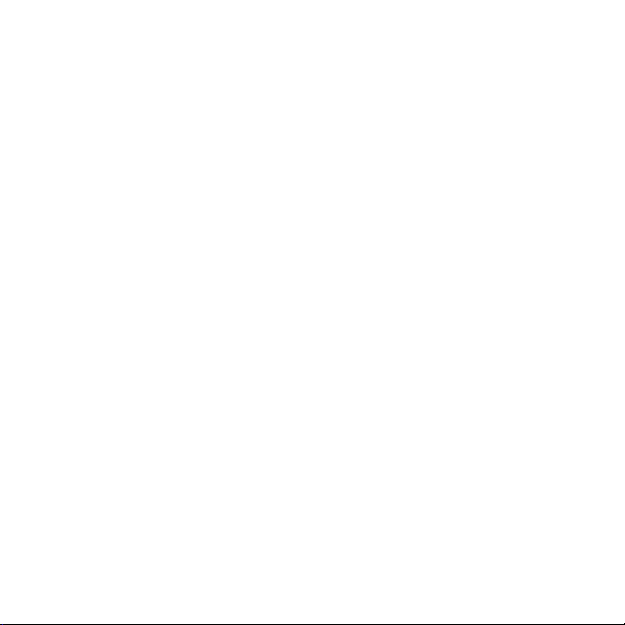
SUUNTO AMBIT3 PEAK 2.0
GUÍA DEL USUARIO
Page 2
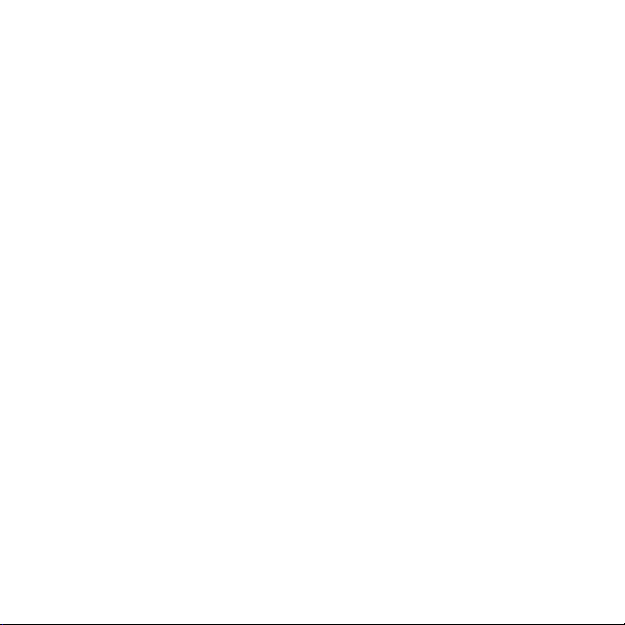
1 SEGURIDAD ....................................................................................... 6
2 Primeros pasos .................................................................................. 8
2.1 Botones y menús ...................................................................... 8
2.2 Set up ........................................................................................ 9
2.3 Realizar ajustes ....................................................................... 12
3 Características ................................................................................. 14
3.1 Monitorización de la actividad .............................................. 14
3.2 alt.-bar. ................................................................................... 15
3.2.1 Obtener lecturas correctas ............................................. 15
3.2.2 Hacer coincidir el perfil con la actividad ....................... 18
3.2.3 Utilización del perfil Altímetro ...................................... 21
3.2.4 Uso del perfil Barómetro ............................................... 22
3.2.5 Utilización del perfil Automático .................................. 23
3.3 Pausa automática ................................................................... 24
3.4 Desplazamiento automático .................................................. 25
3.5 Luz de fondo .......................................................................... 26
3.6 Bloqu. bot. .............................................................................. 27
3.7 Brújula ..................................................................................... 28
3.7.1 Cómo calibrar la brújula ................................................ 29
3.7.2 Ajustar la declinación ..................................................... 31
3.7.3 Ajustar la fijación de rumbo .......................................... 32
3.8 Temporizador de cuenta atrás .............................................. 34
3.9 Pantallas .................................................................................. 35
3.9.1 Ajuste del contraste de la pantalla ............................... 35
3.9.2 Inversión del color de la pantalla .................................. 36
3.10 Hacer ejercicio con modos de deporte ................................ 36
3.10.1 Uso de Suunto Smart Sensor ........................................ 37
3.10.2 Colocación de Suunto Smart Sensor ............................ 38
2
Page 3
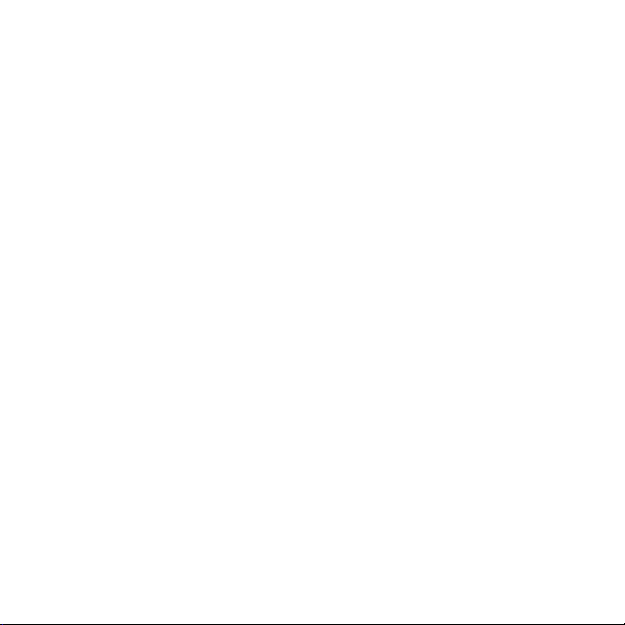
3.10.3 Iniciar un ejercicio ........................................................ 40
3.10.4 Durante el ejercicio ...................................................... 41
3.10.5 Grabación de recorridos ............................................... 42
3.10.6 Realización de vueltas .................................................. 42
3.10.7 Navegación durante el ejercicio .................................. 43
3.10.8 Uso de la brújula durante el ejercicio ......................... 44
3.10.9 Ajuste de la altitud durante el ejercicio ...................... 45
3.11 Buscar atrás ........................................................................... 46
3.12 Actualizaciones del firmware .............................................. 46
3.13 FusedAlti ............................................................................... 47
3.14 FusedSpeed ........................................................................... 49
3.15 Iconos .................................................................................... 52
3.16 Cronómetro de intervalos .................................................... 55
3.17 Entrenamientos a intervalos ................................................ 57
3.18 Diario .................................................................................... 59
3.19 Indicador de memoria restante ........................................... 62
3.20 Movescount .......................................................................... 63
3.21 Movescount mobile app ...................................................... 65
3.21.1 Segunda pantalla en el teléfono ................................. 67
3.21.2 Sincronizar con la app móvil ........................................ 68
3.22 Entrenamiento multidisciplinario ........................................ 70
3.22.1 Cambiar de modos de deporte manualmente ............ 70
3.22.2 Utilización de un modo multideporte ........................ 71
3.23 Navegar con GPS .................................................................. 72
3.23.1 Obtener señal de GPS .................................................. 72
3.23.2 Cuadrículas GPS y formatos de posición ..................... 73
3.23.3 Precisión del GPS y ahorro de energía ........................ 75
3.24 Notificaciones ....................................................................... 75
3
Page 4
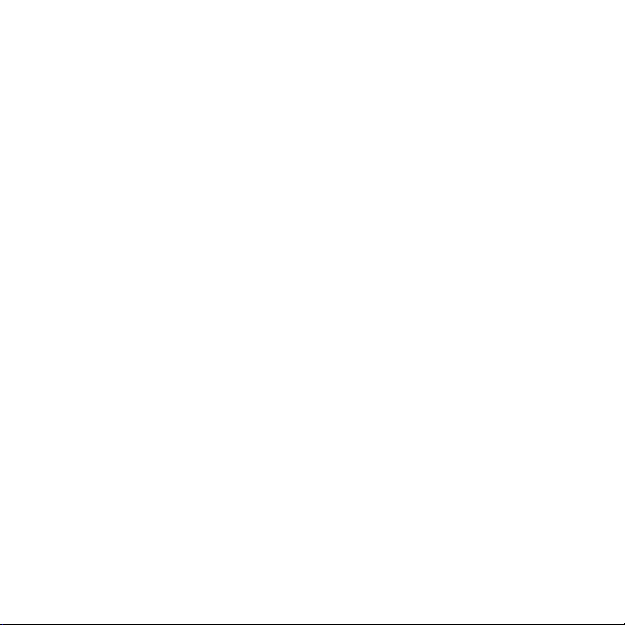
3.25 Sensores de FC y PODs .......................................................... 77
3.25.1 Acoplar PODs y sensores de FC .................................... 77
3.25.2 Uso de Foot POD .......................................................... 79
3.25.3 Calibración de Power POD y pendiente ...................... 81
3.26 Puntos de Interés .................................................................. 83
3.26.1 Comprobación de tu ubicación ................................... 86
3.26.2 Cómo añadir tu ubicación como PDI ........................... 87
3.26.3 Borrar un PDI ................................................................ 88
3.27 Recuperación ........................................................................ 89
3.27.1 Tiempo de recuperación .............................................. 89
3.27.2 Estado de recuperación ................................................ 90
3.28 Rutas ..................................................................................... 95
3.28.1 Navegación por una ruta ............................................. 96
3.28.2 Durante la navegación ............................................... 101
3.29 Nivel de rendimiento de carrera ....................................... 103
3.30 Menú Service ...................................................................... 107
3.31 Accesos directos .................................................................. 109
3.32 Modos de deporte .............................................................. 110
3.33 Cronómetro ........................................................................ 111
3.34 Suunto Apps ....................................................................... 113
3.35 Natación .............................................................................. 114
3.35.1 Natación en piscina .................................................... 114
3.35.2 Estilos de natación ..................................................... 115
3.35.3 Drill de natación ......................................................... 118
3.35.4 Natación en aguas abiertas ....................................... 118
3.36 Hora .................................................................................... 120
3.36.1 Despertador ................................................................ 121
3.36.2 Sincronización de hora ............................................... 123
4
Page 5
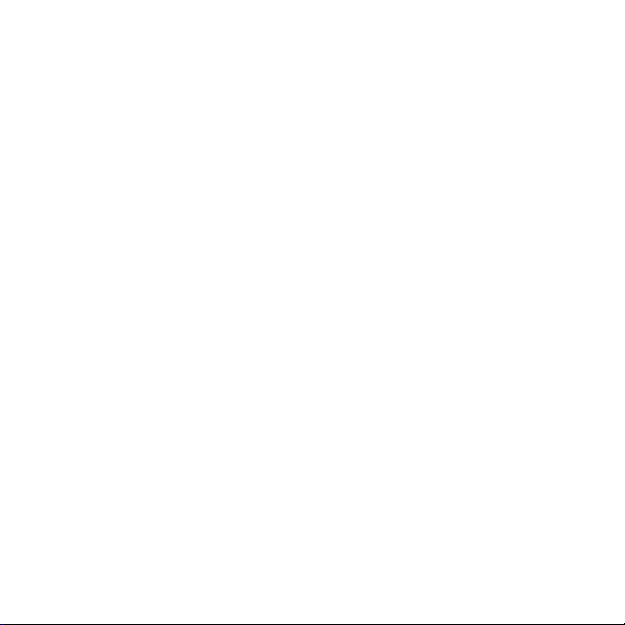
3.37 Camino de regreso ............................................................. 124
3.38 Programas de entrenamiento ............................................ 125
3.39 Indicadores de la climatología ........................................... 127
4 Atención y asistencia .................................................................... 130
4.1 Normas generales para el manejo ....................................... 130
4.2 Sumergibilidad ..................................................................... 130
4.3 Carga de la batería ............................................................... 131
4.4 Sustitución de la batería del Smart Sensor ......................... 133
4.5 Obtener asistencia ................................................................ 133
5 Referencia ..................................................................................... 135
5.1 Especificaciones técnicas ...................................................... 135
5.2 Conformidad ........................................................................ 136
5.2.1 CE .................................................................................. 136
5.2.2 Cumplimiento de las normas de la FCC ....................... 136
5.2.3 IC ................................................................................... 137
5.2.4 NOM-121-SCT1-2009 .................................................... 137
5.3 marca registrada .................................................................. 138
5.4 Aviso sobre patentes ............................................................ 138
5.5 Garantía ................................................................................ 138
5.6 Copyright .............................................................................. 141
Índice ................................................................................................ 143
5
Page 6
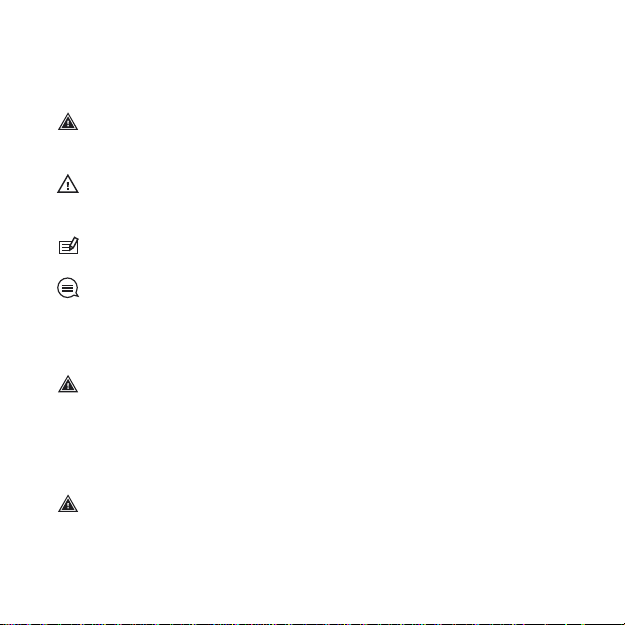
1 SEGURIDAD
Tipos de precauciones de seguridad
ADVERTENCIA: se utiliza en relación con un procedimiento o
situación que puede provocar lesiones graves o incluso la muerte.
PRECAUCIÓN: se utiliza en relación con un procedimiento o
situación que puede dañar el producto.
NOTA: se utiliza para destacar información importante.
CONSEJO: se utiliza para consejos adicionales acerca de cómo
utilizar las características y funciones del dispositivo.
Precauciones de seguridad
ADVERTENCIA: SI EL PRODUCTO ENTRA EN CONTACTO CON LA
PIEL PUEDEN PRODUCIRSE REACCIONES ALÉRGICAS O IRRITACIONES
EN LA PIEL, AUNQUE NUESTROS PRODUCTOS CUMPLEN LAS
NORMAS DEL SECTOR. EN TAL CASO, DEJA DE UTILIZARLO
INMEDIATAMENTE Y CONSULTA CON TU MÉDICO.
ADVERTENCIA:
COMENZAR UN PROGRAMA DE EJERCICIOS. EL ESFUERZO EXCESIVO
PUEDE CAUSAR LESIONES GRAVES.
6
CONSULTA SIEMPRE CON TU MÉDICO ANTES DE
Page 7
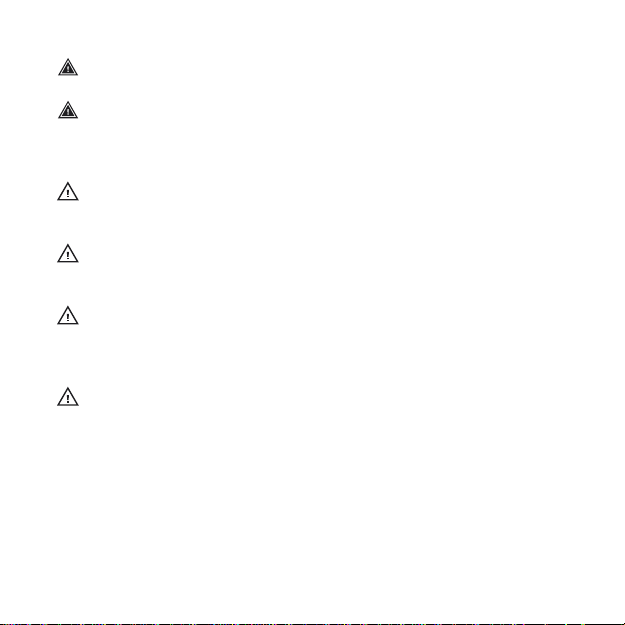
ADVERTENCIA: SOLO PARA USO RECREATIVO.
ADVERTENCIA: NO DEPENDAS ÚNICAMENTE DEL GPS O LA
DURACIÓN DE LA BATERÍA; UTILIZA SIEMPRE MAPAS Y OTRO
MATERIAL DE APOYO PARA GARANTIZAR TU SEGURIDAD.
PRECAUCIÓN: NO APLICAR NINGÚN TIPO DE DISOLVENTE AL
PRODUCTO PARA EVITAR DAÑOS EN SU SUPERFICIE.
PRECAUCIÓN: NO APLICAR REPELENTE DE INSECTOS AL
PRODUCTO PARA EVITAR DAÑOS EN SU SUPERFICIE.
PRECAUCIÓN: NO ELIMINAR EL PRODUCTO EN LOS RESIDUOS
SÓLIDOS NORMALES; TRATARLO COMO RESIDUO ELECTRÓNICO
PARA PROTEGER EL MEDIO AMBIENTE.
PRECAUCIÓN:
PARA EVITAR DAÑARLO.
NO GOLPEAR NI DEJAR CAER EL DISPOSITIVO
7
Page 8
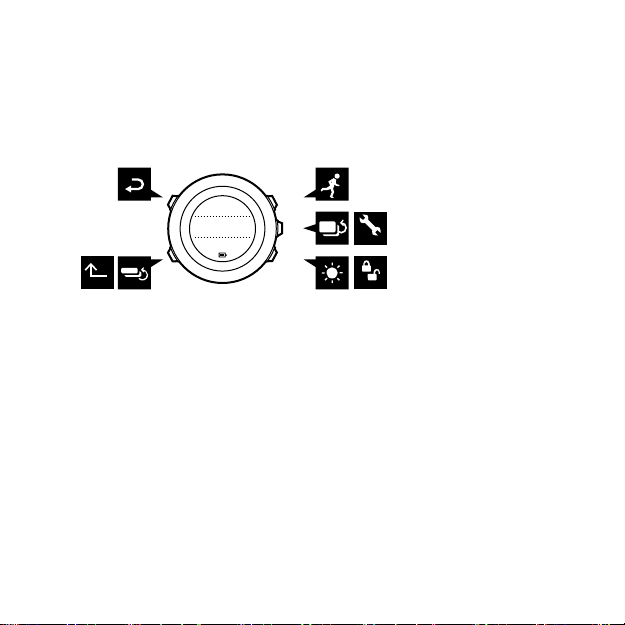
2 PRIMEROS PASOS
BACK
LAP
START
STOP
NEXT
LIGHT
LOCK
VIEW
2sec 2sec
2sec
Tuesday
20.9
16:30
2.1 Botones y menús
Suunto Ambit3 Peak incorpora cinco botones que te permiten
acceder a todas las funciones.
[Start Stop]:
•
pulsa para acceder al menú de inicio
•
pulsa para iniciar, poner en pausa o reanudar un ejercicio o
cronómetro
•
pulsa para incrementar un valor o subir en el menú
•
mantenlo pulsado para parar y guardar un ejercicio
[Next]:
•
pulsa para cambiar de pantalla
•
pulsa para aceptar un ajuste
•
mantenlo pulsado para entrar/salir del menú opciones
•
mantelo pulsado para entrar/salir del menú opciones en los
modos de deporte
[Light Lock]:
•
pulsa para activar la luz de fondo
8
Page 9
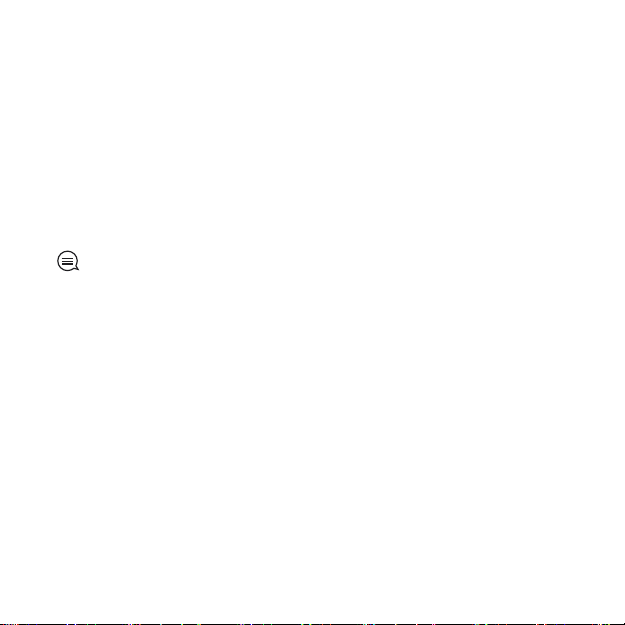
•
pulsa para reducir un valor o bajar en el menú
•
mantenlo pulsado para bloquear/desbloquear los botones
[View]:
•
pulsa para cambiar la vista de la fila inferior
•
mantenlo pulsado para alternar entre pantalla clara y oscura
•
mantenlo pulsado para acceder a un acceso directo
(ver
3.31 Accesos directos
)
[Back Lap]:
•
pulsa para volver al menú anterior
•
pulsa para añadir una vuelta durante el ejercicio
CONSEJO: Al modificar valores, puedes aumentar la velocidad
manteniendo pulsado [Start Stop] o [Light Lock] hasta que los
valores empiecen a cambiar más rápido.
2.2 Set up
Tu Suunto Ambit3 Peak se activa automáticamente cuando lo
conectas a un cargador USB o a tu ordenador con el cable USB
suministrado.
Para comenzar a usar tu reloj deportivo:
1. Conecta el reloj deportivo a una fuente de alimentación con el
cable USB suministrado.
2. Desconecta el cable USB si utilizas un ordenador (para
desbloquear los botones).
3. Pulsa [Start Stop] o [Light Lock] para desplazarte hasta el idioma
deseado y pulsa [Next] para seleccionar.
9
Page 10
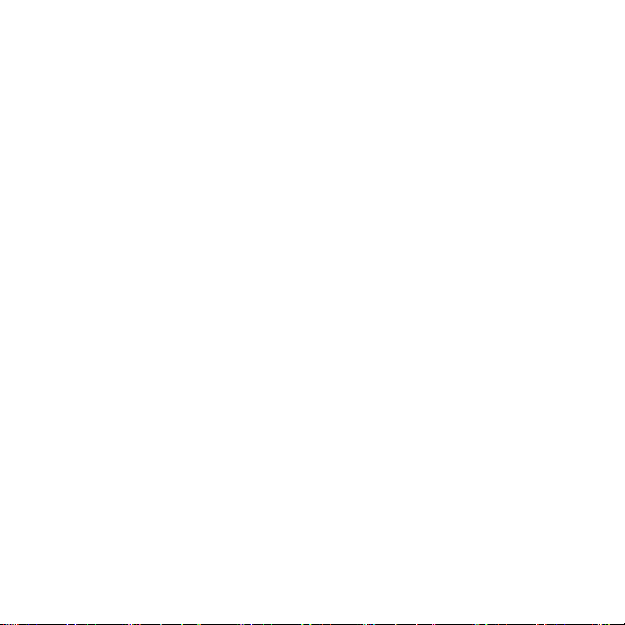
4. Acopla el dispositivo con Suunto Movescount App (ver
3.21 Movescount mobile app
paso pulsando [Next].
5. Sigue el asistente de inicio para completar los ajustes iniciales.
Establece los valores con [Start Stop] o [Light Lock] y pulsa [Next]
para aceptar e ir al paso siguiente.
6. Vuelve a conectar el cable USB y carga hasta que el indicador de
batería esté al 100%.
10
) pulsando [Start Stop] u omite este
Page 11
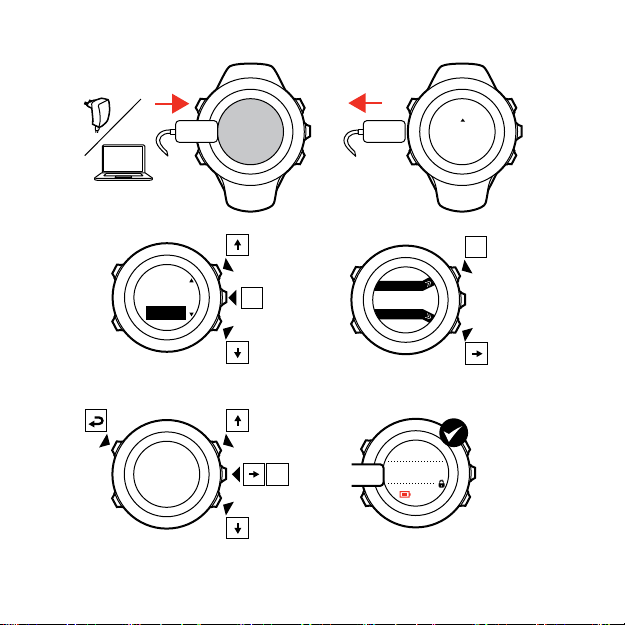
SUUNTOSUUNTO
Language
English
Step 1/4
Units
100%
20.9.
16:30
1.
2.
3.
4.
5.
No
Yes
Pair MobileApp?
11
Page 12
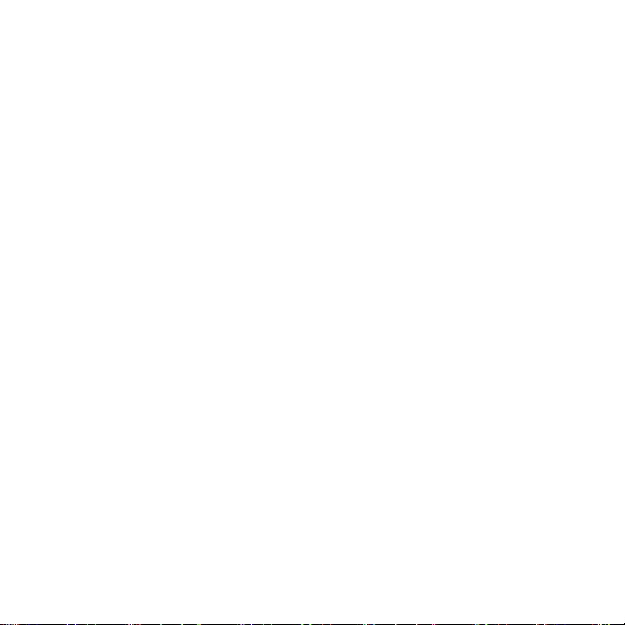
La carga completa de una batería vacía tarda unas 2-3 horas. Los
botones están bloqueados mientras el cable USB esté conectado a
un ordenador.
Puedes salir del asistente de inicio en cualquier momento
manteniendo pulsado [Next].
El asistente de inicio incluye los siguientes ajustes:
•
Unidades
•
Hora
•
Fecha
•
Ajustes personales (sexo, edad, peso)
2.3 Realizar ajustes
Puedes cambiar los ajustes de tu Suunto Ambit3 Peak directamente
en el reloj, mediante Movescount o desde cualquier lugar con la
Suunto Movescount App (ver
Para cambiar los ajustes en el reloj:
1. Mantén pulsado [Next] para entrar en el menú de opciones.
2. Desplázate por el menú con [Start Stop] y [Light Lock].
3. Pulsa [Next] para introducir un ajuste.
4. Pulsa [Start Stop] y [Light Lock] para cambiar los valores de los
ajustes.
5. Pulsa [Back Lap] para volver al menú anterior o mantén pulsado
[Next] para salir.
12
3.21 Movescount mobile app
).
Page 13
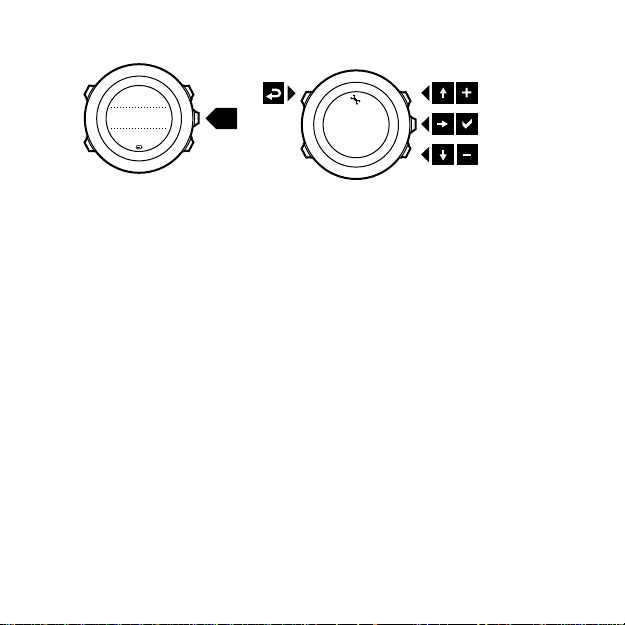
1. 2-5.
Tuesday
20.9
16:30
2s
13
Page 14
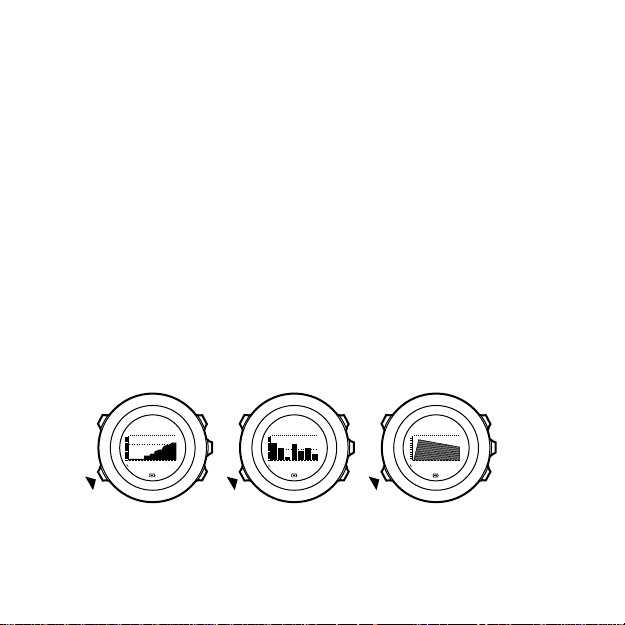
3 CARACTERÍSTICAS
Activity today
1962
kcal
Recovery time
25
h
Week activity
avg
1936
kcal
3.1 Monitorización de la actividad
Además del tiempo de recuperación que aparece en tu registro de
ejercicio, Suunto Ambit3 Peak monitoriza tu actividad general,
tanto ejercicio como actividad diaria. La monitorización de actividad
te proporciona una imagen completa de tu actividad, las calorías
que quemas y tu tiempo de recuperación.
La monitorización de actividad está disponible como pantalla
predeterminada en TIME. Para ver la pantalla, pulsa [Start Stop]
(última pantalla).
Puedes mostrar/ocultar la pantalla de monitorización de actividad
desde el menú de inicio en
[Next].
La pantalla de monitorización de actividad tiene tres vistas, que
puedes cambiar pulsando [View].
•
Actividad hoy
gráfico de barra indica el consumo medio diario de calorías en
los siete últimos días, sin incluir hoy
: consumo de calorías hoy; la línea de puntos del
14
PANTALLAS
Actividad
»
. Alterna con
Page 15
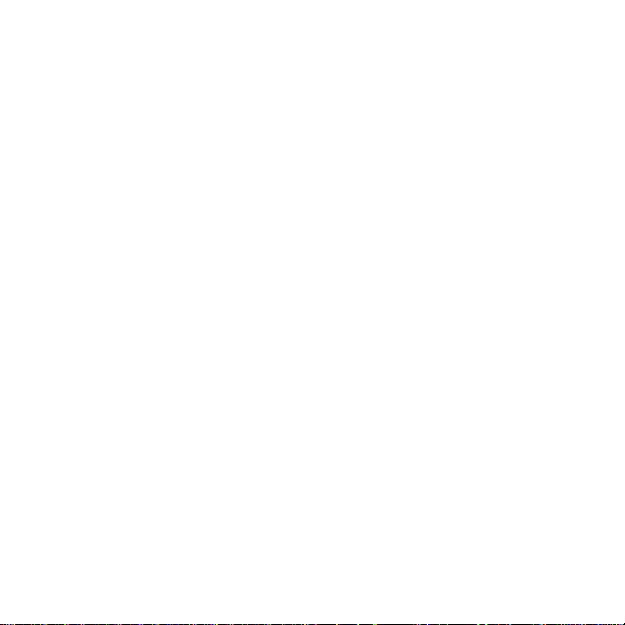
•
Activid. semana: consumo diario de calorías durante los siete
últimos días, con el día de hoy en el extremo derecho; la línea de
puntos del gráfico de barra y la fila inferior indican el consumo
medio diario de calorías en los siete últimos días, sin incluir hoy
•
Tiempo recup.: tiempo de recuperación para las próximas 24
horas, según los ejercicios y actividad diaria registrados
3.2 alt.-bar.
Con ALT.-BAR. puedes ver la altitud o presión barométrica actuales.
Pulsa [Next] en el modo TIME para ver la pantalla ALTI & BARO.
Puedes mostrar/ocultar la pantalla ALT-BAR en el menú de inicio
PANTALLAS » Alt-Bar. Alterna con [Next].
Puedes acceder a diferentes vistas en función del perfil que esté
activado pulsando [View].
Están disponibles tres perfiles:
Para obtener información acerca de cómo ajustar los perfiles,
consulta
Las vistas de hora de amanecer y ocaso están disponibles cuando el
GPS está activado. Si el GPS no está activado, las horas de amanecer
y ocaso se basan en los últimos datos de GPS grabados.
3.2.2 Hacer coincidir el perfil con la actividad
Automático, Barómetro
3.2.1 Obtener lecturas correctas
Suunto Ambit3 Peak mide constantemente la presión atmosférica
absoluta utilizando el sensor de presión incorporado. Basándose en
esta medición y los valores de referencia, calcula la altitud o presión
atmosférica a nivel del mar.
Altímetro
y
.
.
15
Page 16
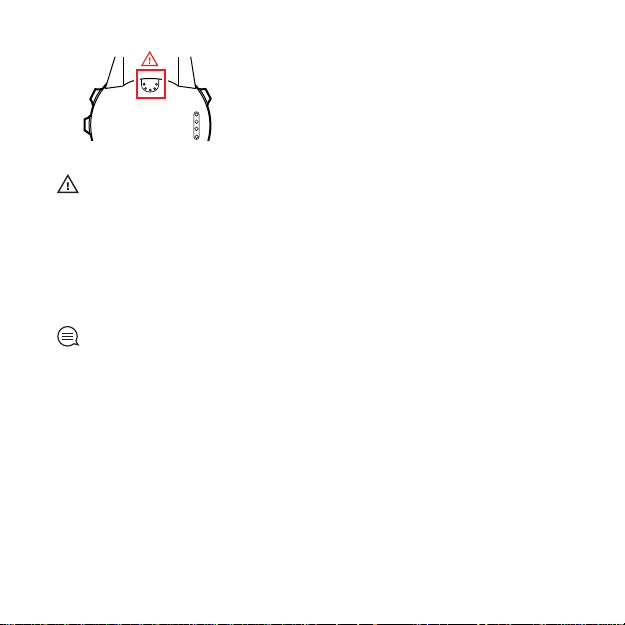
PRECAUCIÓN: Mantenga sin polvo ni arena el área que rodea al
sensor. No inserte ningún objeto en las aberturas del sensor.
Si tu actividad al aire libre precisa una presión atmosférica a nivel
del mar o altitud exactas, deberás calibrar tu Suunto Ambit3 Peak
introduciendo tu altitud actual o la presión atmosférica a nivel del
mar actual.
CONSEJO:
Presión atmosférica absoluta y referencia de altitud
conocida = presión atmosférica a nivel del mar Presión atmosférica
absoluta y presión atmosférica a nivel del mar conocida = altitud
Puedes encontrar la altitud de tu ubicación en la mayoría de mapas
topográficos o en Google Earth. Puedes encontrar una referencia de
presión atmosférica a nivel del mar para tu ubicación en los sitios
web de los servicios meteorológicos nacionales.
Si Suunto FusedAltiTM está activado, la lectura de altitud se corrige
automáticamente utilizando FusedAlti junto con la calibración de la
altitud y la presión a nivel del mar. Encontrarás más información en
3.13 FusedAlti
16
.
Page 17
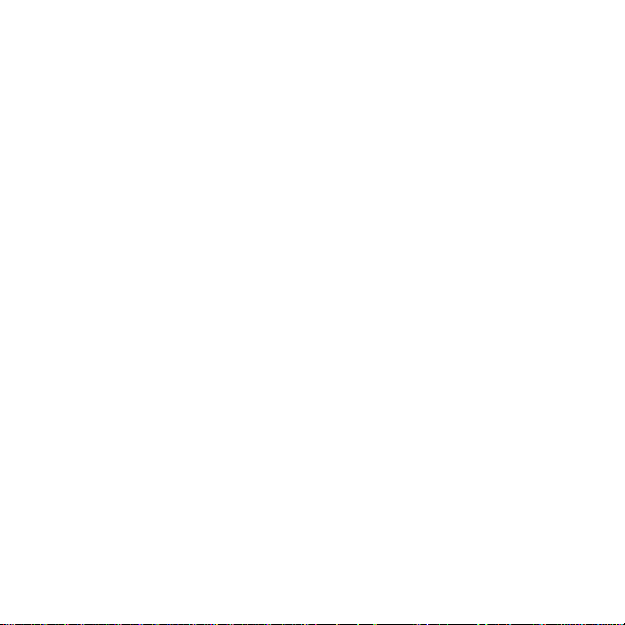
Los cambios en las condiciones meteorológicas locales afectarán a
las lecturas de la altitud. Si la climatología local cambia
frecuentemente, es recomendable restablecer con frecuencia el
valor de referencia de la altitud local, preferiblemente antes de
comenzar el viaje, cuando se disponga de valores de referencia.
Mientras el clima local se mantenga estable, no necesitas ajustar los
valores de referencia.
Para ajustar los valores de referencia de presión a nivel del mar y
altitud:
1. Mantén pulsado [Next] para entrar en el menú de opciones.
2.
Desplázate hasta ALT-BAR con [Light Lock] y entra con [Next].
3.
Desplázate hasta Referencia con [Light Lock] y entra con [Next].
4. Están disponibles las siguientes opciones de ajustes:
•
FusedAlti: El GPS se activa y el reloj comienza a calcular la
altitud basándose en FusedAlti.
•
Altitud manual: Configura tu altitud manualmente.
•
Presión a nivel del mar: Ajusta manualmente el valor de
referencia de presión a nivel del mar.
5. Ajusta el valor de referencia con [Start Stop] y [Light Lock]. Para
aceptar el valor, utiliza [Next].
17
Page 18
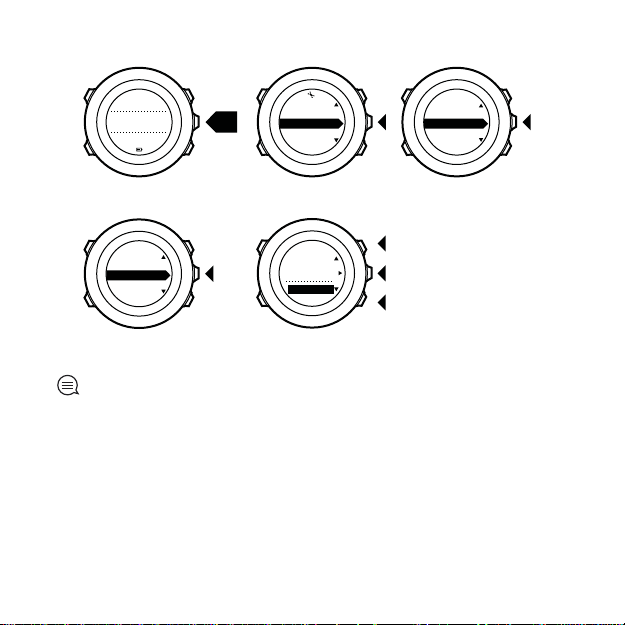
1. 2. 3.
4. 5.
ALTI-BARO
Manual alt...
FusedAlti
Sea level...
ALTI-BARO
Altitude
28 m
2s
ALTI-BARO
[...............]
[...............]
Reference
[...............]
[...............]
Tuesday
20.9
16:30
CONSEJO: Para acceder al ajuste de Referencia, mantén pulsado
[View] mientras estás en la pantalla ALTI-BARO.
También puedes ajustar tu altitud durante el ejercicio (ver
3.10.9 Ajuste de la altitud durante el ejercicio
3.2.2 Hacer coincidir el perfil con la actividad
Selecciona el perfil
implique cambios de altitud (p. ej., senderismo en terreno
montañoso).
Altímetro
cuando tu actividad al aire libre
).
18
Page 19
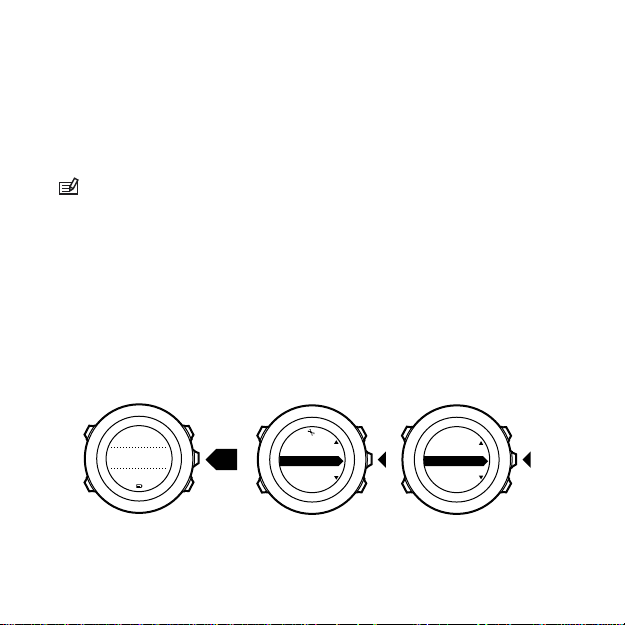
Selecciona el perfil Barómetro cuando tu actividad al aire libre no
1. 2. 3.
ALTI-BARO
[...............]
[...............]
Profile
[...............]
[...............]
ALTI-BARO
2s
Tuesday
20.9
16:30
implique cambios de altitud (p. ej., fútbol, navegación, piragüismo).
Para obtener lecturas correctas, es necesario seleccionar el perfil
adecuado para tu actividad. Puedes dejar que Suunto Ambit3 Peak
escoja un perfil adecuado para la actividad o bien seleccionarlo tú
mismo.
NOTA: Puedes definir el perfil como parte de los ajustes del
modo de deporte en Movescount o en tu Suunto Ambit3 Peak.
Para ajustar el perfil ALTI & BARO:
1. Mantén pulsado [Next] para entrar en el menú de opciones.
2.
Desplázate hasta ALT-BAR con [Light Lock] y entra con [Next].
3.
Pulsa [Next] para seleccionar Perfil.
4.
Desplázate por las opciones de perfil (Automático, Altímetro,
Barómetro) con [Start Stop] o [Light Lock]. Selecciona un perfil
con [Next].
19
Page 20
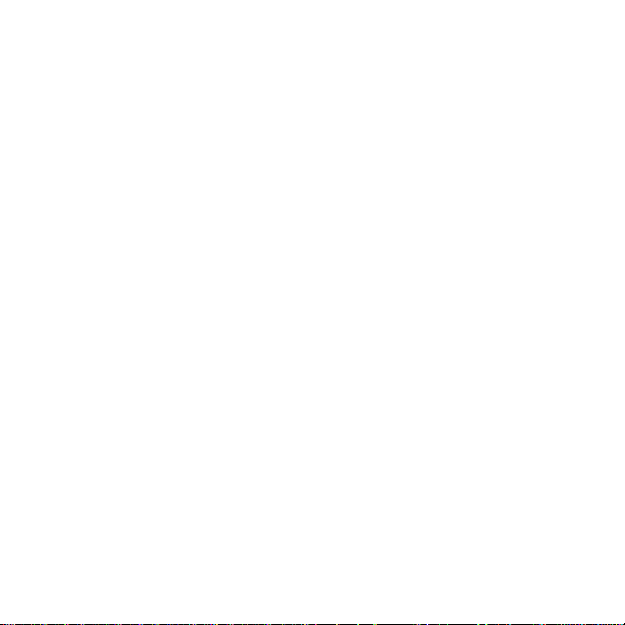
Ejemplo de uso: Establecer el valor de referencia de
altitud
Es el segundo día de una excursión de senderismo de dos días. Te
das cuenta de que olvidaste cambiar del perfil Barómetro al perfil
Altímetro cuando te pusiste en marcha por la mañana. Sabes que
las lecturas actuales de altitud proporcionadas por tu Suunto
Ambit3 Peak son incorrectas. Por tanto, caminas hasta la ubicación
más cercana que aparece en tu mapa topográfico, la cual indica un
valor de referencia de altitud. Corrige el valor de referencia de
altitud de tu Suunto Ambit3 Peak según corresponda y cambia del
perfil Barómetro al perfil Altímetro. Tus lecturas de altitud vuelven
a ser correctas.
Lecturas incorrectas
Si tu perfil de
prolongado con el dispositivo en una ubicación fija y hay cambios
en la climatología, el dispositivo proporcionará lecturas de altitud
incorrectas.
Si tu perfil de
frecuentes mientras asciendes o desciendes en altitud, el dispositivo
proporcionará lecturas incorrectas.
Si el perfil de
prolongado mientras asciendes o desciendes en altitud, el
dispositivo asume que no estás moviéndote e interpreta los cambios
de altitud como cambios en la presión atmosférica a nivel del mar.
Por tanto, te dará una lectura incorrecta de la presión atmosférica a
nivel del mar.
20
Altímetro
Altímetro
Barómetro
está activo durante un periodo de tiempo
está activo y hay cambios climatológicos
está activo durante un periodo de tiempo
Page 21
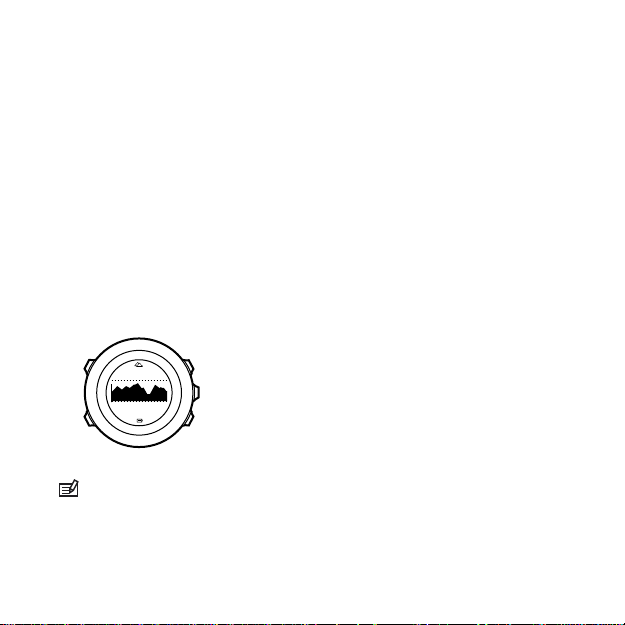
3.2.3 Utilización del perfil Altímetro
alt 361m
12
˚
C
El perfil Altímetro calcula la altitud en función de los valores de
referencia. El valor de referencia puede ser un valor de presión
atmosférica a nivel del mar o un valor de referencia de altitud.
Cuando el perfil Altímetro está activado, la pantalla muestra el
icono de altímetro.
Cuando el perfil Altímetro está activado, puedes acceder a las
siguientes vistas:
•
fila superior: tu altitud actual
•
fila central: un gráfico que muestra los cambios de altitud en las
últimas 24 horas (intervalo de grabación de 15 min.).
•
fila inferior: cambia con [View] para mostrar la hora,
temperatura, amanecer/ocaso o presión a nivel del mar de
referencia
NOTA:
Si llevas tu Suunto Ambit3 Peak en la muñeca, deberás
quitártelo para obtener una lectura correcta de la temperatura, ya
que la temperatura corporal influye en la lectura inicial.
21
Page 22

3.2.4 Uso del perfil Barómetro
1020hPa
12
˚
C
El perfil Barómetro muestra la presión atmosférica actual a nivel del
mar. Se basa en los valores de referencia añadidos en los ajustes y
en la presión atmosférica absoluta medida.
Los cambios en la presión atmosférica a nivel del mar se presentan
gráficamente en la fila central de la pantalla.
Cuando el perfil Barómetro está activado, la pantalla muestra el
icono de barómetro.
Cuando el perfil Barómetro está activado, Suunto Ambit3 Peak
muestra la siguiente información barométrica:
•
fila superior: la presión atmosférica actual a nivel del mar
•
fila central: un gráfico que muestra los cambios de presión a
nivel del mar en las últimas 24 horas (intervalo de grabación de
15 min.).
•
fila inferior: cambia con [View] para mostrar la hora,
temperatura, amanecer/ocaso o altitud de referencia
La referencia de altitud es la última altitud utilizada en el modo
ALTI & BARO. Puede ser:
22
Page 23
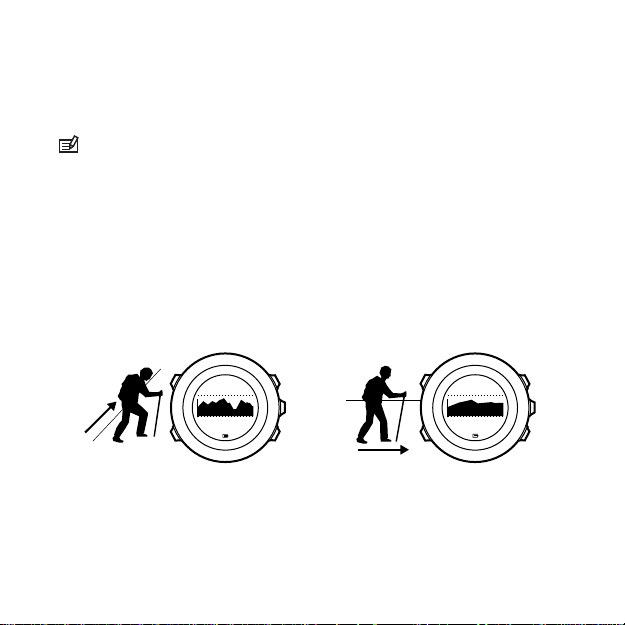
•
alt 361m
1020hPa
12
˚
C
12
˚
C
la altitud que has definido como referencia de altitud en el perfil
Barómetro, o bien
•
la última altitud registrada en el perfil Automático antes de
cambiar al perfil Barómetro.
NOTA: Si llevas tu Suunto Ambit3 Peak en la muñeca, deberás
quitártelo para obtener una lectura correcta de la temperatura, ya
que la temperatura corporal influye en la lectura inicial.
3.2.5 Utilización del perfil Automático
El perfil Automático cambia entre los perfiles Altímetro y
Barómetro según tus movimientos. Cuando el perfil Automático
está activo, el dispositivo cambiará automáticamente entre
interpretar cambios en la presión atmosférica como cambios de
altitud o cambios meteorológicos.
No es posible medir los cambios meteorológicos y de altitud al
mismo tiempo, dado que ambos provocan un cambio en la presión
barométrica del ambiente. Suunto Ambit3 Peak detecta el
movimiento vertical y cambia a la medición de altitud cuando es
23
Page 24
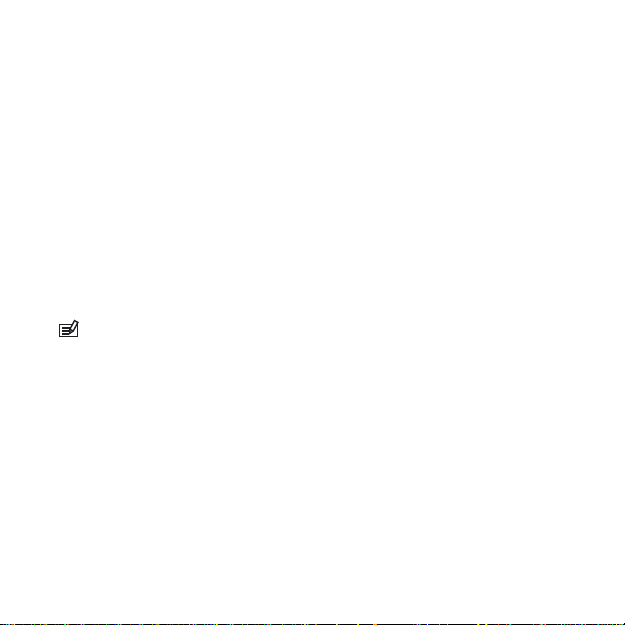
necesario. Cuando se muestra la altitud, esta se actualiza con un
retardo máximo de 10 segundos.
Si te encuentras a una altitud constante (menos de 5 metros de
movimiento vertical en 12 minutos), Suunto Ambit3 Peak interpreta
todos los cambios de presión como cambios meteorológicos. El
intervalo de medición es de 10 segundos. La lectura de altitud
permanece estable y, si el clima cambia, verás cambios en la lectura
de presión atmosférica a nivel del mar.
Si te estás moviendo en altitud (más de 5 metros de movimiento
vertical en 3 minutos), Suunto Ambit3 Peak interpreta todos los
cambios de presión como movimientos de altitud.
En función del perfil que se encuentre activado, puedes acceder a
las vistas de los perfiles Altímetro o Barómetro con [View].
NOTA: Cuando utilizas el perfil Automático, los iconos de
barómetro y altímetro no se muestran en la pantalla.
3.3 Pausa automática
Pausa autom.
es inferior a 2 km/h (1,2 mph). Cuanto tu velocidad aumenta a más
de 3 km/h (1,9 mph), la grabación continua automáticamente.
Puedes activar o desactivar
deporte en Movescount en los ajustes avanzados para el modo de
deporte.
También puedes activar o desactivar
ejercicio sin que afecte a tus ajustes de Movescount.
24
pausa la grabación del ejercicio cuando tu velocidad
Pausa automática
Pausa automática
para cada modo de
durante el
Page 25
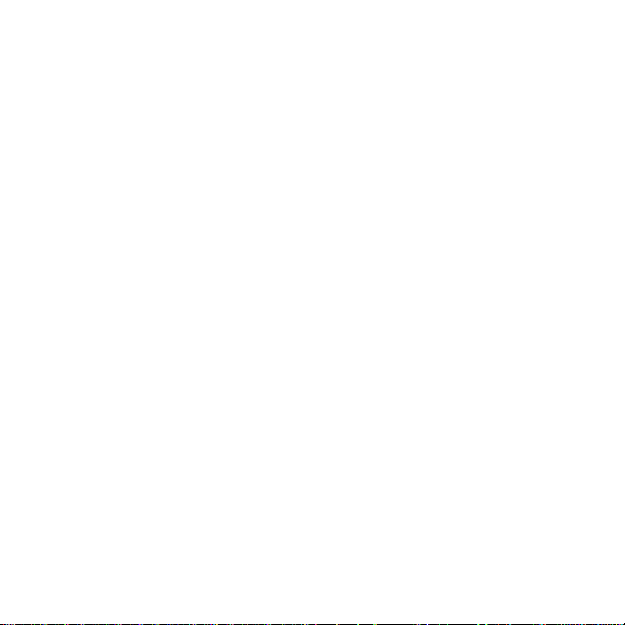
Para activar o desactivar Pausa autom. durante el ejercicio:
1. Si te encuentras en un modo de deporte, mantén pulsado [Next]
para entrar en el menú de opciones.
2.
Desplázate hasta ACTIVAR con [Light Lock] y selecciona con
[Next].
3.
Desplázate hasta Pausa autom. con [Start Stop] y selecciona con
[Next].
4. Activa o desactiva con [Start Stop] o [Light Lock].
5. Mantén pulsado [Next] para salir.
3.4 Desplazamiento automático
Ajusta tu reloj para que cambie automáticamente entre las
pantallas de tus modos de deporte mientras haces ejercicio con
Cambio auto de pantalla
En Movescount, puedes activar o desactivar
pantalla
tiempo se muestran las pantallas.
También puedes activar o desactivar
durante el ejercicio sin que afecte a tus ajustes de Movescount.
Para activar o desactivar
ejercicio:
1. Si te encuentras en un modo de deporte, mantén pulsado [Next]
2.
para cada modo de deporte y definir durante cuánto
para entrar en el menú de opciones.
Desplázate hasta
[Next].
.
Cambio auto de pantalla
Cambio auto de pantalla
ACTIVAR
con [Light Lock] y selecciona con
Cambio auto de
durante el
25
Page 26
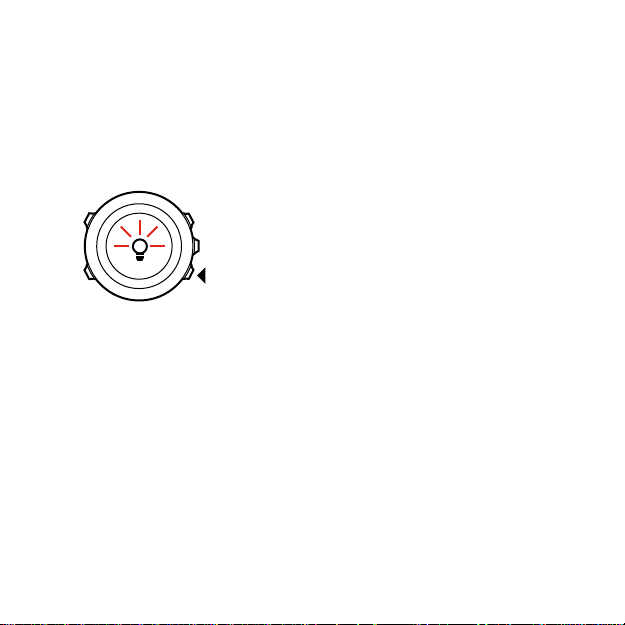
3.
Desplázate hasta Cambio auto de pantalla con [Start Stop] y
selecciona con [Next].
4. Activa o desactiva con [Start Stop] o [Light Lock].
5. Mantén pulsado [Next] para salir.
3.5 Luz de fondo
Pulsa [Light Lock] para activar la luz de fondo.
Por defecto, la luz de fondo se enciende durante unos segundos y se
apaga automáticamente. Este es el modo Normal.
Hay tres modos de luz de fondo:
Modo:
•
Normal: La luz de fondo se enciende durante unos segundos al
pulsar [Light Lock] y al sonar la alarma del reloj.
•
Off: La luz de fondo no se enciende al pulsar un botón ni al
sonar la alarma del reloj.
•
Noche: La luz de fondo se enciende durante unos segundos al
pulsar cualquier botón y al sonar la alarma del reloj.
•
Interruptor: La luz de fondo se enciende al pulsar [Light Lock] y
permanece encendida hasta que pulses [Light Lock] de nuevo.
26
Page 27
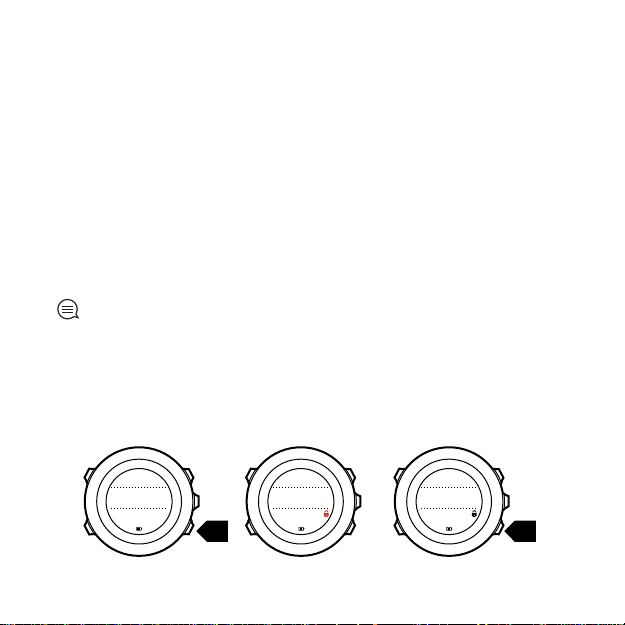
Tu Suunto Ambit3 Peak tiene dos ajustes de luz de fondo: un ajuste
Tuesday
20.9
16:30
2s 2s
Tuesday
20.9
16:30
Tuesday
20.9
16:30
'general' y otro para modos de deporte.
Puedes cambiar el ajuste de luz de fondo general en los ajustes del
reloj en GENERAL » Tonos/pantalla » Luz de fondo. Ver
ajustes
. También puedes cambiar el ajuste general en Movescount.
2.3 Realizar
Los modos de deporte pueden utilizar el mismo modo de luz de
fondo que el ajuste general (por defecto), o bien puedes definir un
modo diferente para cada modo de deporte en la configuración
avanzada de Movescount.
Además del modo, puedes ajustar el brillo de luz de fondo (en
porcentaje), o bien en los ajustes del reloj en GENERAL » Tonos/
pantalla » Luz de fondo o en Movescount.
CONSEJO:
Con los botones [Back Lap] y [Start Stop] bloqueados,
puedes activar la luz de fondo pulsando [Light Lock].
3.6 Bloqu. bot.
Mantén pulsado [Light Lock] para bloquear o desbloquear los
botones.
27
Page 28

Puedes cambiar el comportamiento del bloqueo de botones en los
ajustes del reloj en GENERAL » Tonos/pantalla » Bloqu. bot..
Tu Suunto Ambit3 Peak tiene dos ajustes de bloqueo de botones:
uno para uso general, Modo time bloqu., y otro para cuando haces
ejercicio, Modo sport bloqu.:
Modo time bloqu.:
•
Acciones: Los menús de inicio y opciones están bloqueados.
•
Botones: Todos los botones están bloqueados. La luz de fondo
puede activarse en modo Noche.
Bloqueo del modo de deporte
•
Acciones: [Start Stop], [Back Lap] y el menú de opciones están
bloqueados durante el ejercicio.
•
Botones: Todos los botones están bloqueados. La luz de fondo
puede activarse en modo Noche.
CONSEJO:
solo
con los modos de deporte para evitar que se inicie o detenga
Selecciona el ajuste de bloqueo de botones
Acciones
accidentalmente el registro. Con los botones [Back Lap] y [Start
Stop] bloqueados, aún puedes cambiar de pantalla pulsando [Next]
y de vista pulsando [View].
3.7 Brújula
Suunto Ambit3 Peak incorpora una brújula digital que te permite
orientarte con respecto al norte magnético. Esta brújula con
compensación de inclinación proporciona lecturas exactas aunque
no esté en posición horizontal.
28
Page 29
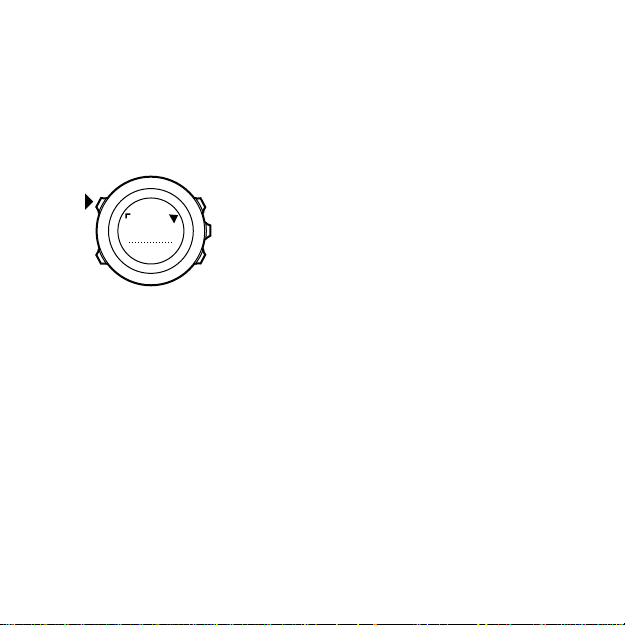
Puedes mostrar/ocultar la pantalla de brújula desde el menú de
273
˚
NW
inicio en PANTALLAS » Brújula. Alterna con [Next].
La pantalla de brújula incluye la siguiente información:
•
fila central: dirección de la brújula en grados
•
fila inferior: cambiar la vista a rumbo actual en números
cardinales, a hora o vacía con [View]
La brújula pasa automáticamente al modo de ahorro de energía
después de un minuto. Reactívala con [Start Stop].
3.7.1 Cómo calibrar la brújula
Si no has utilizado la brújula antes, deberás calibrarla. Gira e inclina
el reloj en distintas direcciones hasta que emita un sonido, que
indica que se ha completado la calibración.
29
Page 30
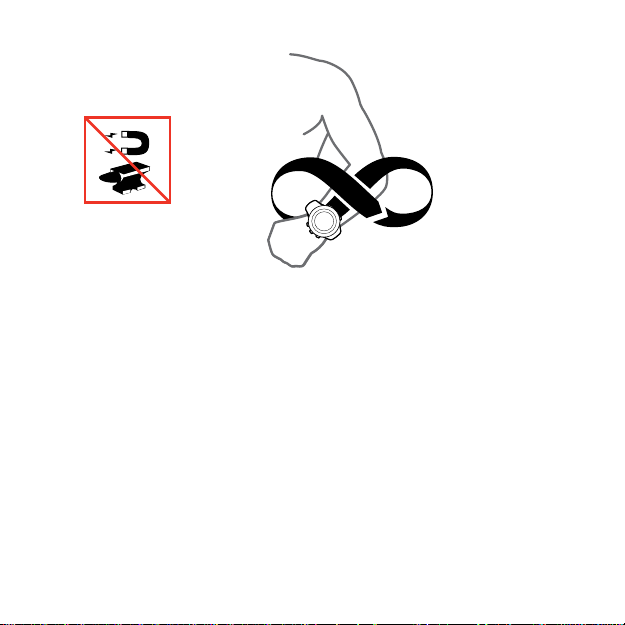
Si ya has calibrado la brújula y deseas volver a calibrarla, puedes
acceder a la opción de calibración en el menú de opciones.
Si la calibración se completa correctamente, aparece el texto
CALIBRACIÓN CORRECTA
correctamente, aparece el texto
intentar de nuevo la calibración, pulsa [Start Stop].
Para iniciar la calibración de la brújula manualmente:
1. Mantén pulsado [Next] para entrar en el menú de opciones.
2.
Selecciona
3.
Desplázate hasta
4.
Pulsa [Next] para seleccionar
30
GENERAL
. Si la calibración no se completa
FALLO DE CALIBRACIÓN
con [Next].
Brújula
con [Light Lock] y selecciona con [Next].
Calibración
.
. Para
Page 31

3.7.2 Ajustar la declinación
Para garantizar lecturas correctas de la brújula, define un valor de
declinación exacto.
Los mapas en papel señalan al norte real. Las brújulas, sin embargo,
señalan al norte magnético, una región situada sobre la Tierra en la
que actúan sus campos magnéticos. Debido a que el norte
magnético y el norte geográfico no coinciden en la misma posición,
debes establecer la declinación en tu brújula. El ángulo entre el
norte magnético y el norte geográfico es tu declinación.
El valor de declinación aparece en la mayoría de mapas. La
localización del norte magnético cambia anualmente, de modo que
el valor de declinación más exacto y actualizado puede consultarse
en Internet (por ejemplo, en www.magnetic-declination.com).
Los mapas de orientación, no obstante, se trazan en relación con el
norte magnético. Esto significa que cuando utilices mapas de
orientación, deberás desactivar la corrección de declinación
ajustando el valor de declinación a 0 grados.
Para ajustar el valor de declinación:
1. Mantén pulsado [Next] para entrar en el menú de opciones.
2.
Pulsa [Next] para entrar en
3.
Desplázate hasta
4.
Desplázate hasta
[Next].
5.
Desactiva la declinación seleccionando --, o bien, selecciona
(oeste) o E (este).
6. Ajusta el valor de declinación con [Start Stop] o [Light Lock].
Brújula
Declinación
GENERAL
con [Light Lock] y selecciona con [Next].
.
con [Light Lock] y selecciona con
W
31
Page 32

7. Pulsa [Next] para aceptar el ajuste.
Declination
4. 5.
--
0.0˚
Declination
E
0.0˚
Declination
[...............]
Compass
6. 7.
Declination
E
8.0˚
Declination
E
0.0˚
CONSEJO:
manteniendo pulsado [View] en el modo
También puedes acceder a los ajustes de brújula
COMPASS
.
3.7.3 Ajustar la fijación de rumbo
Puedes marcar la dirección hacia tu destino en relación con el Norte
mediante la función de fijación de rumbo.
Para fijar un rumbo:
1. Con la brújula activa, mantén el reloj frente a ti y gírate hacia el
punto de destino.
32
Page 33

2. Pulsa [Back Lap] para fijar los grados indicados en el reloj como
1. 2. 3.
(3.) 4.
273˚
NW
273
˚
NW
273
˚
NW
214
˚
SW
273
˚
NW
tu rumbo.
3. Un triángulo vacío indica el rumbo fijado en relación con el
indicador de Norte (triángulo de color).
4. Pulsa [Back Lap] para borrar el rumbo fijado.
NOTA: Mientras utilizas la brújula en un modo de ejercicio, el
botón [Back Lap] solo fija y borra el rumbo. Sal de la vista de brújula
para hacer una vuelta con [Back Lap].
33
Page 34

3.8 Temporizador de cuenta atrás
2. 3. 4.
Countdown
Adjust
0:05’00
Set
minutes
Countdown
0:04’59
Started
00:05
Puedes utilizar el temporizador de cuenta atrás para que cuente
hacia atrás desde una hora predefinida hasta cero. El cronómetro
emite un sonido corto cada segundo durante los últimos 10
segundos y al alcanzar el cero suena una alarma.
Puedes mostrar/ocultar el temporizador de cuenta atrás desde el
menú de inicio en PANTALLAS » Temporizad.. Alterna con [Next].
Para ajustar el tiempo de cuenta atrás:
1. Pulsa [Next] hasta llegar a la pantalla del temporizador de
cuenta atrás.
2. Pulsa [View] para ajustar el tiempo de cuenta atrás.
3. Define las horas y los minutos con [Start Stop] y [Light Lock].
Acepta con [Next].
4. Pulsa [Start Stop] para comenzar la cuenta atrás.
CONSEJO: Puedes poner en pausa/continuar la cuenta atrás
pulsando [Start Stop].
34
Page 35

3.9 Pantallas
Tu Suunto Ambit3 Peak incorpora varias características, como
brújula (ver
manejan como pantallas que puedes visualizar pulsando [Next].
Algunas son permanente, y otras puedes mostrarlas u ocultarlas a tu
gusto.
Para mostrar/ocultar pantallas:
1. Pulsa [Start Stop] para entrar en el menú inicial.
2.
Desplázate hasta PANTALLAS pulsando [Light Lock] y pulsa
[Next].
3. En la lista de pantallas, activa o desactiva una característica
desplazándote hasta ella con Start Stop o Light Lock y pulsando
Next.
Si lo necesitas, sal del menú de pantallas manteniendo pulsado
[Next].
Tus modos de deporte (ver
múltiples pantallas que puedes personalizar para ver distintos datos
mientras haces ejercicios.
3.9.1 Ajuste del contraste de la pantalla
Aumenta o reduce el contraste de la pantalla de tu Suunto Ambit3
Peak en los ajustes del reloj.
Para ajustar el contraste de la pantalla:
1. Mantén pulsado [Next] para entrar en el menú de opciones.
2.
Pulsa [Next] para entrar en los ajustes GENERALES.
3.
Pulsa [Next] para entrar en Tonos/Pantalla.
3.7 Brújula
) y cronómetro (ver
3.32 Modos de deporte
3.33 Cronómetro
) también tienen
), que se
35
Page 36

4.
Desplázate hasta Contraste de la pantalla con [Light Lock] y
entra con [Next].
5. Aumenta el contraste con [Start Stop] o redúcelo con [Light
Lock].
6. Mantén pulsado [Next] para salir.
3.9.2 Inversión del color de la pantalla
Alterna entre pantalla oscura y clara mediante los ajustes del reloj o
en Movescount, o utilizando el botón de acceso directo [View]
predeterminado (ver
el color de la pantalla para un modo de deporte en Movescount.
Para invertir la pantalla en los ajustes del reloj:
1. Mantén pulsado [Next] para entrar en el menú de opciones.
2.
Pulsa [Next] para entrar en los ajustes GENERALES.
3.
Pulsa [Next] para entrar en Tonos/Pantalla.
4.
Desplázate hasta Invertir pantalla con [Start Stop] e invierte con
[Next].
2.1 Botones y menús
). También puedes definir
3.10 Hacer ejercicio con modos de deporte
Utiliza los modos de deporte (ver
grabar registros de ejercicios y ver información diversa durante el
ejercicio.
Accede a los modos de deporte en el modo EJERCICIO pulsando
[Start Stop].
36
3.32 Modos de deporte
) para
Page 37

3.10.1 Uso de Suunto Smart Sensor
Puedes utilizar con tu Suunto Ambit3 Peak un sensor de frecuencia
cardíaca compatible con Bluetooth® Smart, como Suunto Smart
Sensor, para obtener información más detallada sobre la intensidad
de tus ejercicios.
Durante el ejercicio, el sensor de frecuencia cardíaca ofrece:
•
frecuencia cardíaca en tiempo real
•
frecuencia cardíaca media en tiempo real
•
frecuencia cardíaca en forma de gráfico
•
calorías quemadas durante el ejercicio
•
indicaciones para hacer ejercicio dentro de los límites de
frecuencia cardíaca definidos
•
Peak Training Effect
Y, después del ejercicio, el sensor de frecuencia cardíaca ofrece:
•
total de calorías quemadas durante el ejercicio
•
frecuencia cardíaca media
•
frecuencia cardíaca máxima
•
tiempo de recuperación
Si utilizas Suunto Smart Sensor, también tienes la ventaja añadida
de la memoria de frecuencia cardíaca. La función de memoria de
Suunto Smart Sensor almacena datos cuando se interrumpe la
transmisión a tu Suunto Ambit3 Peak.
Esto te permite obtener información precisa sobre la intensidad del
ejercicio en actividades como la natación, cuando el agua bloquea
la transmisión. También supone que incluso puedes dejar tu Suunto
Ambit3 Peak detrás después de iniciar una grabación. Para obtener
37
Page 38

más información, consulta la Guía del usuario de Suunto Smart
Sensor.
Sin sensor de frecuencia cardíaca, tu Suunto Ambit3 Peak
proporciona consumo de calorías y tiempo de recuperación para
actividades de carrera y ciclismo, en las que se utiliza la velocidad
para estimar la intensidad. Sin embargo, se recomienda utilizar
sensor de frecuencia cardíaca para obtener lecturas precisas de la
intensidad.
Encontrarás información adicional en la guía del usuario de Suunto
Smart Sensor u otro sensor de frecuencia cardíaca compatible con
Bluetooth Smart.
3.10.2 Colocación de Suunto Smart Sensor
Para comenzar a utilizar Suunto Smart Sensor:
1. Aprieta el sensor firmemente en el conector de la correa.
2. Ajusta la longitud de la correa según precises.
3. Humedece las áreas de electrodos de la correa con agua o gel
para electrodos.
4. Ponte la correa de modo que quede bien ajustada con el
logotipo de Suunto hacia arriba.
38
Page 39

1. 3. - 4.
SUUNTO
SUUNTO
SUUNTO
El Smart Sensor se enciende automáticamente al detectar un latido.
CONSEJO:
pegada contra la piel desnuda.
Para obtener los mejores resultados, lleva la correa
Consulta la Guía del usuario de Suunto Smart Sensor para obtener
información adicional y resolver problemas.
39
Page 40

NOTA: La piel seca bajo los electrodos del cinturón, el cinturón
suelto y las prendas de materiales sintéticos pueden provocar
lecturas de la frecuencia cardíaca anormalmente elevadas.
Humedece bien los electrodos del cinturón y apriétalo para evitar
picos de frecuencia cardíaca. Si por algún otro motivo te preocupa
tu frecuencia cardíaca, acude a tu consulta médica.
3.10.3 Iniciar un ejercicio
Para iniciar el ejercicio:
1. Pulsa [Start Stop] para entrar en el menú inicial.
2.
Pulsa [Next] para entrar en EJERCICIO.
3. Desplázate por las opciones de los modos de deporte con [Start
Stop] o [Light Lock] y selecciona un modo adecuado con [Next].
4. El reloj empieza a buscar automáticamente una señal del
cinturón de frecuencia cardíaca en caso de que el modo de
deporte seleccionado utilice un cinturón de frecuencia cardíaca.
Espera a que el reloj te notifique que ha encontrado la señal de
frecuencia cardíaca y/o GPS o pulsa [Start Stop] para seleccionar
Más tarde. El reloj sigue buscando la señal de frecuencia
cardíaca/GPS.
5. Pulsa [Start Stop] para iniciar la grabación de tu ejercicio. Para
acceder a opciones adicionales durante el ejercicio, mantén
pulsado [Next].
40
Page 41

1. 2. 3.
Tuesday
20.9.
16:30
5.
4.
EXERCISE
[...............]
[...............]
Running
[...............]
[...............]
Later
Searching...
HR belt
Searching...100%
GPS
Found
HR+GPS
00’00.0
0’00/km
avg
0’00
/km
Later
Later
3.10.4 Durante el ejercicio
Suunto Ambit3 Peak te proporciona abundante información
durante el ejercicio. Esta información varía en función del modo de
41
Page 42

deporte que hayas seleccionado (ver
3.32 Modos de deporte
).
También obtendrás más información si utilizas un cinturón de
frecuencia cardíaca y el GPS durante el ejercicio.
Aquí encontrarás algunas ideas acerca de cómo usar el reloj durante
el ejercicio:
•
Pulsa [Next] para desplazarte por las pantallas de tus modos de
deporte.
•
Pulsa [View] para ver información diferente en la fila inferior de
la pantalla.
•
Para evitar detener por accidente la grabación de registros o
realizar vueltas no deseadas, bloquea los botones manteniendo
pulsado [Light Lock].
•
Pulsa [Start Stop] para poner en pausa la grabación. Para
reanudar la grabación, pulsa de nuevo [Start Stop].
3.10.5 Grabación de recorridos
En función del modo de deporte que hayas seleccionado, tu Suunto
Ambit3 Peak te permite grabar información diversa durante el
ejercicio.
Si tu modo de deporte tiene GPS activado, Suunto Ambit3 Peak
registra también tu recorrido durante el ejercicio. Puedes ver el
recorrido en Movescount como parte del Move grabado y
exportarlo como ruta para utilizarlo posteriormente.
3.10.6 Realización de vueltas
Durante el ejercicio puedes realizar vueltas manual o
automáticamente ajustando el intervalo de autolap en Movescount.
Cuando realizas vueltas automáticamente, Suunto Ambit3 Peak
42
Page 43

registra las vueltas en función de la distancia que hayas especificado
09’00.0
alt25m
asc 15 m
09’00.0
Lap1
09’00.0
en Movescount.
Para realizar vueltas manualmente, pulsa [Back Lap] durante el
ejercicio.
Suunto Ambit3 Peak te muestra la siguiente información:
•
fila superior: tiempo parcial (duración desde el inicio del
registro)
•
fila central: número de vuelta
•
fila inferior: tiempo de la vuelta
NOTA: El resumen de ejercicios siempre muestra al menos una
vuelta: tu ejercicio de principio a fin. Las vueltas que hayas
realizado durante el ejercicio se muestran como vueltas adicionales.
3.10.7 Navegación durante el ejercicio
Si deseas correr una ruta o a un punto de interés (PDI), puedes
seleccionar un modo de deporte, como Correr una ruta y comenzar
la navegación inmediatamente.
También puedes navegar por una ruta o a un PDI durante el
ejercicio en otros modos de deporte que tengan GPS activado.
43
Page 44

Para navegar durante el ejercicio:
Distance Speed Heart rate
Building 01
dst 100m
1. Si te encuentras en un modo de deporte con GPS activado,
mantén pulsado [Next] para entrar en el menú de opciones.
2.
Pulsa [Next] para seleccionar NAVEGACIÓN.
3.
Desplázate hasta PDI (Puntos de Interés) o Rutas con [Light Lock]
y selecciona con [Next].
Las indicaciones de navegación se muestran como última
pantalla del modo de deporte seleccionado.
Para desactivar la navegación, vuelve a
opciones y selecciona
Finalizar navegación
NAVEGACIÓN
.
en el menú de
NOTA: Si el ajuste de precisión del GPS (ver 3.23.3 Precisión del
GPS y ahorro de energía) de tu modo de deporte es Good (Buena) o
inferior, al navegar con GPS, la precisión cambia a Best (Óptima).
Por tanto, el consumo de batería es mayor.
3.10.8 Uso de la brújula durante el ejercicio
Puedes activar la brújula y añadirla a un modo de deporte
personalizado durante el ejercicio.
44
Page 45

Para usar la brújula durante el ejercicio:
Distance Speed Heart rate
273
˚
NW
1. Si te encuentras en un modo de deporte, mantén pulsado [Next]
para entrar en el menú de opciones.
2.
Desplázate hasta ACTIVAR con [Light Lock] y selecciona con
[Next].
3.
Desplázate hasta Brújula con [Light Lock] y selecciona con [Next].
4. La brújula se muestra como la última pantalla en el modo de
deporte personalizado.
Para desactivar la brújula, vuelve a
opciones y selecciona
Finalizar brújula
ACTIVAR
.
en el menú de
3.10.9 Ajuste de la altitud durante el ejercicio
Si no quieres utilizar FusedAlti (ver
exactitud tu elevación actual (por ejemplo, por una señal en una
pista de montaña muy frecuentada), puedes ajustar manualmente
tu altitud mientras grabas un ejercicio. Al ajustar manualmente la
altitud se desactiva FusedAlti si estaba activado.
Para ajustar tu altitud durante el ejercicio:
3.13 FusedAlti
) y conoces con
45
Page 46

1. Si te encuentras en un modo de deporte, mantén pulsado [Next]
para entrar en el menú de opciones.
2.
Desplázate hasta ALT-BAR con [Start Stop] y selecciona con
[Next].
3.
Selecciona Altitud con [Next].
4. Ajusta tu altitud utilizando [Start Stop] y [Light Lock].
5. Acepta y sal manteniendo [Next] pulsado.
3.11 Buscar atrás
Suunto Ambit3 Peak guarda automáticamente el punto de inicio de
tu ejercicio si estás utilizando el GPS. Con Buscar atrás, Suunto
Ambit3 Peak puede orientarte para regresar directamente al punto
de inicio (o hasta la ubicación en la que se estableció la localización
de GPS).
Para buscar atrás:
1. Si te encuentras en un modo de deporte, mantén pulsado [Next]
para entrar en el menú de opciones.
2.
Pulsa [Next] para seleccionar
3.
Desplázate hasta
selecciona con [Next].
Las indicaciones de navegación se muestran como última
pantalla del modo de deporte seleccionado.
Mostrar punto inicial
NAVEGACIÓN
con [Start Stop] y
.
3.12 Actualizaciones del firmware
Puedes actualizar el software de tu Suunto Ambit3 Peak desde
Movescount. Al actualizar el software, todos los registros se mueven
automáticamente a Movescount y se borran del reloj.
46
Page 47

Para actualizar el software de tu Suunto Ambit3 Peak:
1. Instala Moveslink si aún no lo has hecho.
2. Conecta tu Suunto Ambit3 Peak a tu ordenador con el cable USB
suministrado.
3. Si hay alguna actualización disponible, tu reloj se actualiza
automáticamente. Espera hasta que finalice la actualización
antes de desconectar el cable USB.
3.13 FusedAlti
FusedAltiTM ofrece una lectura de altitud que consiste en una
combinación de GPS y altitud barométrica. Minimiza el efecto de los
errores temporales y de desplazamiento en la lectura de altitud
final.
NOTA: De forma predeterminada, la altitud se mide con
FusedAlti durante los ejercicios que utilizan el GPS y durante la
navegación. Cuando el GPS está apagado, la altitud se mide con el
sensor barométrico.
Si no deseas utilizar FusedAlti en la medición de la altitud, puedes
desactivarlo en el menú de opciones.
Para desactivar FusedAlti:
1. Mantén pulsado [Next] para acceder al menú de opciones.
2.
Desplázate hasta
3.
Desplázate hasta
[Next].
ALT-BAR
FusedAlti
con [Light Lock] y entra con [Next].
con [Start Stop] y selecciona con
47
Page 48

4.
Ajusta FusedAlti como Desactivado con [Start Stop] o [Light
Lock] y selecciona con [Next].
Cuando el dispositivo esté en modo TIME, puedes buscar una nueva
referencia de altitud barométrica con FusedAlti. Al hacerlo se activa
el GPS durante un máximo de 15 minutos.
Para buscar una nueva referencia de altitud barométrica con
FusedAlti:
1. Mantén pulsado [Next] para entrar en el menú de opciones.
2.
Desplázate hasta ALT-BAR con [Light Lock] y entra con [Next].
3.
Desplázate hasta Referencia con [Light Lock] y entra con [Next].
4.
Desplázate hasta FusedAlti con [Start Stop] y selecciona con
[Next].
El GPS se activa y el dispositivo comienza a calcular la altitud
basándose en FusedAlti.
48
Page 49

~ 1022 hPa
16:30
1. 2. 3.
ALTI-BARO
4.
FusedAlti
Sea level...
Manual alt...
ALTI-BARO
FusedAlti
activating
Tuesday
20.9
16:30
ALTI-BARO
[...............]
[...............]
Reference
[...............]
[...............]
NOTA: En buenas condiciones, FusedAlti tarda entre 4 y 12
minutos en activarse. Durante ese tiempo, Suunto Ambit3 Peak
muestra la altitud barométrica y se muestra ~ con la lectura de la
altitud para indicar que quizá la altitud no sea correcta.
3.14 FusedSpeed
FusedSpeedTM es una combinación exclusiva de lecturas del GPS y
del sensor de aceleración de muñeca para medir de forma más
exacta tu velocidad de carrera. La señal GPS se filtra de forma
49
Page 50

adaptativa en función de la aceleración de muñeca, lo que
FusedSpeed
GPS
km/h
sec
30 60 90 120
6
10
8
12
proporciona lecturas más exactas a velocidades de carrera estables y
respuestas más rápidas a los cambios de velocidad.
FusedSpeed te ofrece máximos beneficios cuando necesites lecturas
de velocidad altamente reactivas durante el entrenamiento, por
ejemplo, al correr sobre terrenos irregulares o durante un
entrenamiento de intervalos. Si pierdes temporalmente la señal
GPS, por ejemplo, Suunto Ambit3 Peak puede seguir mostrando
lecturas de velocidad exactas con ayuda del acelerómetro calibrado
por GPS.
50
Page 51

FusedSpeed
GPS
sec
30 60 90 120
km/h
6
10
8
12
CONSEJO:
Para obtener las lecturas más exactas con FusedSpeed,
basta con echar un vistazo al reloj cuando lo necesites. La precisión
se reduce si sostienes el dispositivo delante de ti sin moverlo.
FusedSpeed se activa automáticamente para carrera y otras
actividades similares, como orientación, floorball y fútbol.
Para activar FusedSpeed para un modo de deporte personalizado,
asegúrate de seleccionar una actividad que utilice FusedSpeed. Esto
se indica al final de la sección de ajustes avanzados del modo de
deporte en Movescount.
51
Page 52

3.15 Iconos
SUUNTO
En Suunto Ambit3 Peak se utilizan los siguientes iconos:
alarma
altímetro
barómetro
batería
actividad de Bluetooth
bloqueo de botones
indicadores de pulsación de botón
cronógrafo
52
Page 53

pantalla actual
abajo/reducir
potencia de señal GPS
frecuencia cardíaca
llamada entrante
cronómetro de intervalos
mensaje/notificación
llamada perdida
siguiente/confirmar
acoplar
ajustes
modo de deporte
tormenta
amanecer
ocaso
arriba/aumentar
53
Page 54

Iconos de PDI
En Suunto Ambit3 Peak se utilizan los siguientes iconos de PDI:
inicio
edificio/casa
campamento/camping
coche/parking
cueva
cruce
fin
alimentos/restaurante/café
bosque
geocaching
hospedaje/albergue/hotel
prado
montaña/colina/valle/acantilado
camino/sendero
roca
54
Page 55

mirador
agua/río/lago/costa
punto de referencia
3.16 Cronómetro de intervalos
Puedes añadir un cronómetro de intervalos a cada modo de deporte
personalizado en Movescount. Para añadir el cronómetro de
intervalos a un modo de deporte, selecciona el modo de deporte y
ve a Configuración avanzada. La próxima vez que conectes tu
Suunto Ambit3 Peak a tu cuenta de Movescount, el cronómetro de
intervalos se sincronizará con el reloj.
Puedes especificar la siguiente información en el cronómetro de
intervalos:
•
tipos de intervalos (intervalo ALTO y BAJO)
•
duración o distancia de ambos tipos de intervalos
•
número de veces que se repiten los intervalos
NOTA:
intervalos en Movescount, el cronómetro de intervalos continuará
hasta que se haya repetido 99 veces.
Puedes ajustar un cronómetro de intervalos para cada modo de
deporte incluido en un modo multideporte (ver
de un modo multideporte
al cambiar de deporte.
Si no ajustas el número de repeticiones para los
3.22.2 Utilización
). El cronómetro de intervalos se reinicia
55
Page 56

Para activar/desactivar el cronómetro de intervalos:
Hold to
enter
options
2s
ACTIVATE
[...............]
[...............]
Interval ti...
[...............]
[...............]
1. 2. 3.
4.
Interval
timer
On
1. Si te encuentras en un modo de deporte, mantén pulsado [Next]
para entrar en el menú de opciones.
2.
Desplázate hasta ACTIVAR con [Light Lock] y selecciona con
[Next].
3.
Desplázate hasta Intervalo con [Start Stop] y selecciona con
[Next].
4. Pulsa [Start Stop] o [Light Lock] para cambiar el cronómetro de
intervalos a Activado/desactivado y acepta con [Next].
Cuando hay un cronómetro de intervalos activo, el icono de
intervalos se muestra en la parte superior de la pantalla.
56
Page 57

3.17 Entrenamientos a intervalos
Con tu Suunto Ambit3 Peak puedes efectuar entrenamientos a
intervalos guiados gracias al planificador de ejercicios de Suunto
Movescount App.
NOTA: El planificador de ejercicios precisa conexión a Internet
por Wi-Fi o móvil. Las conexiones por móvil pueden conllevar costes
por datos.
El entrenamiento puede ser todo lo sencillo o complejo que quieras.
Define el tipo, la duración y el objetivo de cada segmento.
Opcionalmente puedes añadir al segmento un texto personalizado
de indicaciones.
Cuando hayas creado los entrenamientos, vuelve a sincronizar el
reloj con la app y estos se encontrarán disponibles en el menú de
opciones mientras estés en un modo de deporte.
Para empezar un entrenamiento a intervalos guiado:
1. Si te encuentras en un modo de deporte, mantén pulsado [Next]
para entrar en el menú de opciones.
2. Pulsa [Next] para seleccionar ENTRENAMIENTO .
3. Desplázate por los entrenamientos disponibles con [Light Lock] o
[Start Stop] y escoge con [Next].
4. Pulsa [Start Stop] para empezar la grabación del entrenamiento.
Las indicaciones empiezan junto con la grabación. La pantalla de
entrenamiento a intervalos se muestra como última pantalla del
modo de deporte seleccionado.
57
Page 58

5. Completa el entrenamiento o finalízalo cuando desees
0.5 km
4’35 /km
deteniendo la grabación del ejercicio de la forma habitual o
seleccionando en el menú de opciones FINALIZAR
ENTRENAMIENTO.
Durante el entrenamiento el reloj te proporciona indicaciones en
tiempo real en forma de gráfico en la pantalla del entrenamiento.
•
Fila superior: medición actual de acuerdo con el objetivo del
segmento;
por ejemplo, si has definido la velocidad máxima y mínima del
segmento, el valor encima del gráfico es tu velocidad actual.
•
Gráfico: una imagen completa del segmento actual.
La parte superior e inferior del gráfico son el límite superior e
inferior, respectivamente, del segmento. El extremo izquierdo y
derecho del gráfico son el inicio y el final, respectivamente, del
segmento. La línea dibujada en el gráfico muestra tu esfuerzo
actual con relación a la duración y los límites del segmento.
•
Fila inferior: tiempo restante, distancia o calorías que quedan
antes de completar el segmento.
58
Page 59

Si has establecido el segmento para que sea una vuelta (el
4’30 - 4’00
3/8
2.0 km
segmento termina cuando pulsas [Back Lap]), la fila inferior
muestra el tiempo acumulado del segmento.
Cuando comience el siguiente segmento, el reloj muestra el
resumen del siguiente segmento.
•
Paso del segmento
•
Duración
•
Límites del objetivo
3.18 Diario
El diario almacena los registros de tus actividades grabadas. El
número máximo de registros y la duración máxima de un registro
dependen de la cantidad de información registrada en cada
actividad. La precisión del GPS (ver
de energía
) y utilizar el cronómetro de intervalos (ver
3.16 Cronómetro de intervalos
en el número y duración de los registros que es posible almacenar.
Puedes ver el resumen del registro de tu actividad inmediatamente
después de haber finalizado la grabación o mediante
menú de inicio.
3.23.3 Precisión del GPS y ahorro
), por ejemplo, influye directamente
DIARIO
en el
59
Page 60

La información que se muestra en el resumen del registro es
dinámica: cambia dependiendo de factores como el modo de
deporte y si utilizas o no cinturón de frecuencia cardíaca o GPS. De
forma predeterminada, todos los registros incluyen como mínimo la
siguiente información:
•
nombre del modo de deporte
•
hora
•
fecha
•
duración
•
vueltas
CONSEJO: Puedes ver muchos más detalles de tus actividades
grabadas en Movescount.com.
Para ver un resumen del registro después de finalizar una
grabación:
1. Mantén pulsado [Start Stop] para detener y guardar el ejercicio.
También puedes pulsar [Start Stop] para poner en pausa la
grabación. Después de hacer pausa, para pulsando [Back Lap] o
continúa la grabación pulsando [Start Stop].
Después de pausar y detener el ejercicio, guarda el registro
pulsando [Start Stop]. Si no deseas guardar el registro, pulsa
[Light Lock]. Aunque no guardes el registro, puedes ver el
resumen después de pulsar [Light Lock], pero el registro no se
almacena en el diario para verlo posteriormente.
2. Pulsa [Next] para ver el resumen del registro.
60
Page 61

Saving
exercise
1. 2.
2s
09’00.0
alt25m
asc 15 m
14.2.2014
16:30
Summary
También puedes ver los resúmenes de todos tus ejercicios
guardados en el diario. En el diario los ejercicios se enumeran
ordenados por fecha y hora.
Para ver el resumen de registro en el diario:
1. Pulsa [Start Stop] para entrar en el menú inicial.
2.
Desplázate hasta DIARIO con [Light Lock] y entra con [Next]. Se
muestra tu tiempo de recuperación actual.
3. Desplázate por los registros con [Start Stop] o [Light Lock] y
selecciona un registro con [Next].
4. Desplázate por las vistas de resumen del registro con [Next].
61
Page 62

Tuesday
20.9
16:30
LOGBOOK
[...............]
[...............]
20.9 16:30
5.9 09:00
21.9 12:00
LOGBOOK
20.9.2014
16:30
Running
1. 2.
3. 4.
Recovery time
15h
Si el registro incluye múltiples vueltas, puedes ver información
específica de cada vuelta pulsando [View].
3.19 Indicador de memoria restante
Si no se ha sincronizado más del 50% del diario con Movescount,
Suunto Ambit3 Peak muestra un recordatorio al entrar en el diario.
62
Page 63

Sync your
Moves
Memory used
75%
El recordatorio no se muestra si la memoria no sincronizada está
llena y Suunto Ambit3 Peak empieza a sobrescribir registros
anteriores.
3.20 Movescount
Movescount.com es tu diario personal gratuito y una comunidad
deportiva en línea que ofrece un amplio conjunto de herramientas
para gestionar tu actividad diaria y crear historias motivadoras
acerca de tus experiencias. Movescount te permite transferir tus
registros de ejercicios grabados desde tu Suunto Ambit3 Peak a
Movescount y personalizar el reloj para adaptarlo de forma óptima
a tus necesidades.
CONSEJO:
Conéctate a Movescount para obtener la última
actualización del firmware para tu Suunto Ambit3 Peak.
En primer lugar, instala Moveslink:
1. Visita www.movescount.com/moveslink.
2. Descarga, instala y abre la versión más reciente de Moveslink.
63
Page 64

Para registrarte en Movescount:
1. Visita www.movescount.com.
2. Crea tu cuenta.
NOTA:
La primera vez que tu Suunto Ambit3 Peak se conecta a
Movescount se transfiere toda la información (incluidos los ajustes
del dispositivo) a tu cuenta de Movescount. La próxima vez que
conectes tu Suunto Ambit3 Peak a tu cuenta de Movescount se
sincronizarán automáticamente los cambios en los ajustes y modos
de deporte realizados tanto en Movescount como en el reloj.
64
Page 65

3.21 Movescount mobile app
Con Suunto Movescount App puedes enriquecer aún más tu
experiencia con Suunto Ambit3 Peak. Acóplalo con la app móvil
para recibir notificaciones en tu Suunto Ambit3 Peak, cambiar los
ajustes y personalizar los modos de deporte desde cualquier lugar,
utilizar tu dispositivo móvil como segunda pantalla, tomar fotos con
datos de tu Move y crear Suunto Movies.
CONSEJO: Con cualquier Move almacenado en Movescount
puedes añadir fotos y crear un Suunto Movie utilizando Suunto
Movescount App.
NOTA:
Ambit3 Peak sin conexión. Personalizar modos de deporte y
mantener actualizada la hora, fecha y datos de satélite GPS precisa
conexión a Internet mediante Wi-Fi o red móvil. Tu operador te
puede aplicar costes por datos.
Para acoplar con Suunto Movescount App en iOS:
1. Descarga e instala Suunto Movescount App en tu dispositivo
2. Inicia Suunto Movescount App y activa Bluetooth si no está ya
Puedes cambiar los ajustes generales de tu Suunto
Apple compatible desde iTunes App Store. La descripción de la
app incluye la información sobre compatibilidad más reciente.
activado. Deja la app ejecutándose en primer plano.
65
Page 66

3. Si todavía no has configurado tu Suunto Ambit3 Peak, hazlo
ahora (ver
pida que acoples MobileApp (MobileApp).
Si ya estás utilizando Suunto Ambit3 Peak, mantén pulsado
[Next] para entrar en el menú de opciones y desplázate a
ACOPLAR (ACOPLAR) con [Light Lock]. Selecciona MobileApp
(MobileApp) con [Next].
4. Introduce la clave de paso que aparece en la pantalla de tu reloj
en el campo de petición de acoplamiento de tu dispositivo móvil
y toca ACOPLAR.
Para acoplar con Suunto Movescount App en Android:
1. Descárgate Suunto Movescount App desde Google Play e
instálala en tu dispositivo Android compatible. La descripción de
la app incluye la información sobre compatibilidad más reciente.
2. Inicia Suunto Movescount App y activa Bluetooth si no está ya
activado. Deja la app ejecutándose en primer plano.
3. Si todavía no has configurado tu Suunto Ambit3 Peak, hazlo
ahora (ver
pida que acoples
Si ya estás utilizando Suunto Ambit3 Peak, mantén pulsado
[Next] para entrar en el menú de opciones y desplázate a
ACOPLAR
(MobileApp) con [Next].
4. Se abrirá una ventana emergente en tu dispositivo Android.
Selecciona ACOPLAR.
66
2 Primeros pasos
2 Primeros pasos
MobileApp
(ACOPLAR) con [Light Lock]. Selecciona
) y pulsa [Start Stop] cuando se te
) y pulsa [Start Stop] cuando se te
(MobileApp).
MobileApp
Page 67

5. Introduce la clave de paso que aparece en la pantalla de tu reloj
en el campo de petición de acoplamiento de tu dispositivo móvil
y toca ACOPLAR.
NOTA: La versión de Movescount App para Android se
encuentra actualmente en fase beta abierta. Echa un vistazo al blog
beta para descubrir las últimas novedades. Las versiones futuras de
las app se comunicarán a través de
suunto.com.
3.21.1 Segunda pantalla en el teléfono
Si estás utilizando Suunto Movescount App, puedes utilizar tu
teléfono móvil como segunda pantalla del reloj.
Para utilizar tu teléfono móvil como segunda pantalla:
1. Acopla tu Suunto Ambit3 Peak con Suunto Movescount App si
aún no lo has hecho (ver
2. Ve a un modo de deporte en tu Suunto Ambit3 Peak (ver
3.10 Hacer ejercicio con modos de deporte
3.
Abre Suunto Movescount App y toca en
4.
Selecciona
5. Inicia y detén la grabación del ejercicio de la forma habitual.
AMBIT3
3.21 Movescount mobile app
MOVE
de la lista y toca en
SIGUIENTE
).
).
.
.
CONSEJO: Toca en cada una de las áreas de visualización del
teléfono (centro, superior izquierda, superior derecha) para cambiar
la visualización.
67
Page 68

3.21.2 Sincronizar con la app móvil
Si has acoplado tu Suunto Ambit3 Peak con Suunto Movescount
App, los cambios en ajustes, modos de deporte y nuevos moves se
sincronizan automáticamente de forma predeterminada cuando
está activa la conexión Bluetooth. El icono de Bluetooth de tu
Suunto Ambit3 Peak parpadea cuando se sincronizan los datos.
Este ajuste predeterminado puede cambiarse desde el menú de
opciones.
Para desactivar la sincronización automática:
1. Mantén pulsado [Next] para entrar en el menú de opciones.
2. Desplázate a CONECTIVIDAD con [Light Lock] y selecciona con
[Next].
3. Desplázate a Ajustes con [Light Lock] y selecciona con [Next].
4.
Pulsa de nuevo Siguiente para entrar en el ajuste MobileApp
sync (Sincronizar MobileApp).
5. Cambia con [Light Lock] y mantén pulsado [Next] para salir.
Sincronización manual
Cuando la sincronización automática está apagada, tienes que
iniciar la sincronización manualmente para transferir los ajustes o
nuevos moves.
Para sincronizar manualmente con la app móvil:
1. Comprueba que esté ejecutándose Suunto Movescount App y
que esté activado Bluetooth.
2. Mantén pulsado [Next] para entrar en el menú de opciones.
68
Page 69

3. Desplázate a CONECTIVIDAD con [Light Lock] y selecciona con
CONNECTIVITY
[...............]
[...............]
Sync now
Tuesday
20.9.
16:30
2. 3. 4.
[Next].
4.
Pulsa [Next] para Sync now (Sincronizar ahora).
Si tu dispositivo móvil tiene una conexión de datos activa y tu app
está conectada a tu cuenta de Movescount, los ajustes y moves se
sincronizan con tu cuenta. Si no hay conexión de datos, la
sincronización se retrasa hasta que esté disponible una conexión.
Los moves no sincronizados con tu Suunto Ambit3 Peak aparecen
relacionados en la app, pero no puedes ver los detalles del move
hasta que se sincronicen con tu cuenta de Movescount. Los moves
que grabes con la app están visibles de inmediato.
NOTA:
Es posible que incurras en cargos de conexión de datos al
sincronizar entre Suunto Movescount App y tu cuenta de
Movescount.
69
Page 70

3.22 Entrenamiento multidisciplinario
Puedes utilizar Suunto Ambit3 Peak para entrenamiento
multideporte y cambiar fácilmente entre distintos modos de
deporte (ver
ver datos específicos de cada deporte durante el ejercicio y en el
resumen de registro.
Puedes cambiar de deporte manualmente durante el ejercicio o
crear un modo multideporte para cambiar de deporte en un orden
específico, como por ejemplo, para triatlón.
3.22.1 Cambiar de modos de deporte manualmente
Suunto Ambit3 Peak te permite cambiar a otro modo de deporte
durante el ejercicio sin tener que detener la grabación. Todos los
modos de deporte que has utilizado durante el ejercicio están
incluidos en el registro.
Para cambiar manualmente de modo de deporte durante el
ejercicio:
1. Mientras grabas tu ejercicio, mantén pulsado [Back Lap] para
acceder a los modos de deporte.
2. Desplázate por la lista de opciones de modos de deporte con
[Start Stop] o [Light Lock].
3. Selecciona un modo de deporte adecuado con [Next]. Suunto
Ambit3 Peak continúa grabando el registro y los datos para el
modo de deporte seleccionado.
70
3.32 Modos de deporte
) mientras haces tus ejercicios y
Page 71

1. 2. 3.
Hold to
channge
sport
2s
Running
[...............]
[...............]
17’34.0
15’30/km
avg
11’05
/km
NOTA: Suunto Ambit3 Peak realiza una vuelta cada vez que
cambias a otro modo de deporte.
NOTA: La grabación del registro no se pausa cuando cambias a
otro modo de deporte. Puedes pulsar [Start Stop] para poner en
pausa la grabación manualmente.
3.22.2 Utilización de un modo multideporte
Puedes crear tu propio modo multideporte o utilizar un modo de
deporte ya existente, como Triatlón. El modo multidisciplinario
puede comprender un número de modos de deporte diferentes en
un orden específico. Cada deporte puede tener también su propio
cronómetro de intervalos.
Para utilizar un modo multideporte:
1. Pulsa [Start Stop] para iniciar la grabación del registro.
2. Mantén pulsado [Back Lap] para cambiar al siguiente deporte
mientras realizas el ejercicio.
71
Page 72

3.23 Navegar con GPS
Suunto Ambit3 Peak utiliza GPS (Sistema de Posicionamiento
Global) para determinar tu posición actual. El GPS incorpora un
conjunto de satélites que orbitan alrededor de la Tierra a una
altitud de 20 000 km y una velocidad de 4 km/s.
El receptor de GPS incorporado en Suunto Ambit3 Peak ha sido
optimizado para su uso en la muñeca y recibe datos desde un
ángulo muy amplio.
3.23.1 Obtener señal de GPS
Suunto Ambit3 Peak activa el GPS automáticamente cuando
seleccionas un modo de deporte que utiliza la funcionalidad de
GPS, determinas su ubicación o empiezas a navegar.
NOTA: Cuando activas el GPS por primera vez o si no lo has
usado durante mucho tiempo, puede tardar más de lo normal en
obtener una localización de GPS. Las próximas veces que actives el
GPS, tardará menos tiempo.
72
Page 73

CONSEJO: Para minimizar el tiempo de inicio del GPS, sostén el
reloj en posición estable con el GPS hacia arriba y asegúrate de que
te encuentras en un área abierta, de modo que el reloj tenga una
visión despejada del cielo.
CONSEJO: Sincroniza tu Suunto Ambit3 Peak con Movescount
con regularidad para obtener los datos más actuales de órbitas de
satélites. Así se reduce el tiempo para encontrar la posición GPS y se
mejora la precisión de la ruta.
Resolución de problemas: No hay señal de GPS
•
Para obtener una señal óptima, apunta hacia arriba la parte del
GPS del dispositivo. La mejor señal se recibe en un área abierta
con una visión despejada del cielo.
•
Normalmente, el receptor de GPS funciona bien en el interior de
tiendas de campaña y otras cubiertas finas. Sin embargo, la
calidad de recepción de señal de GPS puede verse reducida por
objetos, edificios, vegetación densa o clima nublado.
•
La señal de GPS no atraviesa ningún tipo de construcción sólida,
ni el agua. Por lo tanto, no intentes activar el GPS por ejemplo
en el interior de edificios, cuevas ni bajo el agua.
3.23.2 Cuadrículas GPS y formatos de posición
Las cuadrículas son líneas en un mapa que definen el sistema de
coordenadas utilizado en el mapa.
73
Page 74

El formato de posición es la forma en que se muestra en el reloj la
posición del receptor de GPS. Todos los formatos están relacionados
con la misma ubicación, pero la expresan de forma distinta. Puedes
cambiar el formato de posición en los ajustes del reloj en
GENERAL » Formato » Formatos de posición.
Puedes seleccionar el formato de entre las siguientes coordenadas:
•
la latitud y la longitud son las coordenadas más utilizadas y
ofrecen tres formatos distintos:
o
WGS84 Hd.d°
o
WGS84 Hd°m.m'
o
WGS84 Hd°m's.s
•
UTM (Universal Transverse Mercator) ofrece una presentación de
posición horizontal bidimensional.
•
MGRS (Military Grid Reference System) es una extensión de UTM
y consta de un indicador de cuadrícula, un identificador de
cuadrados de 100 000 metros y una ubicación numérica.
Suunto Ambit3 Peak también admite las siguientes cuadrículas
locales:
•
British (BNG)
•
Finnish (ETRS-TM35FIN)
•
Finnish (KKJ)
•
Irish (IG)
•
Swedish (RT90)
•
Swiss (CH1903)
•
UTM NAD27 Alaska
•
UTM NAD27 Conus
•
UTM NAD83
74
Page 75

•
NZTM2000 (Nueva Zelanda)
NOTA: Algunas cuadrículas no pueden utilizarse en las áreas al
norte de los 84°N ni al sur de los 80°S, ni fuera de los países a las
que están destinadas.
3.23.3 Precisión del GPS y ahorro de energía
Al personalizar los modos de deporte puedes definir el intervalo de
posicionamiento de GPS con el ajuste de precisión del GPS en
Movescount. Cuanto más corto sea el intervalo, mayor será la
precisión durante el ejercicio.
Puedes alargar la vida útil de la batería aumentando el intervalo y
reduciendo la precisión.
Las opciones de precisión del GPS son:
•
Máxima: intervalo de posicionamiento cada ~ 1 s, máximo
consumo de energía
•
Buena: intervalo de posicionamiento cada ~ 5 s, consumo de
energía moderado
•
Correcta: intervalo de posicionamiento cada ~ 60 s, mínimo
consumo de energía
•
Desactivada: sin posicionamiento de GPS
3.24 Notificaciones
Si has acoplado tu Suunto Ambit3 Peak con Suunto Movescount
App (ver
de llamadas, mensajes y push en el reloj.
3.21 Movescount mobile app
), puedes recibir notificaciones
75
Page 76

Brother
Incoming call
+358012345...
Be careful out
there!
Para recibir notificaciones en tu reloj:
1. Mantén pulsado [Next] para entrar en el menú de opciones.
2.
Pulsa [Light Lock] para desplazarte hasta CONECTIVIDAD y pulsa
[Next].
3.
Pulsa [Light Lock] para desplazarte a Notificaciones.
4.
Activa o desactiva Notificaciones con [Light Lock].
5. Sal manteniendo [Next] pulsado.
Notificaciones
Con
activado, tu Suunto Ambit3 Peak te ofrece una
alerta sonora y muestra un icono de notificación en la fila inferior
con cada nuevo evento.
Para ver una notificación en tu reloj:
1. Pulsa [Start Stop] para entrar en el menú inicial.
2.
Desplázate hasta
MOBILEAPP
con [Light Lock] y selecciona con
[Next].
3.
Desplázate hasta
NOTIFICACIONES
con [Light Lock] y selecciona
con [Next].
4. Desplázate por las notificaciones con [Start Stop] o [Light Lock].
La lista puede contener un máximo de 10 notificaciones. Las
notificaciones permanecen en tu reloj hasta que las borres desde el
76
Page 77

dispositivo móvil. Sin embargo, las notificaciones con más de una
semana de antigüedad quedan ocultas en el reloj.
3.25 Sensores de FC y PODs
Acopla tu Suunto Ambit3 Peak con Bike, Foot y Power PODs
compatibles con Bluetooth® Smart para recibir información
adicional durante el ejercicio. Puedes acoplar hasta cinco PODs a la
vez:
•
tres bike PODs, que pueden ser velocidad, distancia y/o cadencia,
pero solo puede estar conectado uno cada vez
•
un Foot POD
•
un Power POD
El Suunto Smart Sensor que se incluye en el paquete de Suunto
Ambit3 Peak (opcional) ya está acoplado. Solo se precisa acoplar si
quieres utilizar otro sensor de frecuencia cardíaca compatible con
Bluetooth Smart diferente.
3.25.1 Acoplar PODs y sensores de FC
Los procedimientos para acoplar pueden variar dependiendo del
POD o del tipo de sensor de frecuencia cardíaca (FC). Consulta la
guía del usuario del dispositivo que vas a acoplar con tu Suunto
Ambit3 Peak antes de continuar.
Para acoplar un POD o sensor de frecuencia cardíaca:
1. Activa el POD o sensor de frecuencia cardíaca.
Si estás acoplando un Suunto Smart Sensor,
consulta
2. Mantén pulsado [Next] para entrar en el menú de opciones.
3.10.2 Colocación de Suunto Smart Sensor
.
77
Page 78

3.
Bike POD 1
[...............]
[...............]
PAIR
PAIR
Hold belt
next to
device
2. 3. 4.
5. 6.
Tuesday
20.9
16:30
2s
PAIR
[...............]
[...............]
Bike PODs
[...............]
[...............]
Desplázate hasta ACOPLAR con [Light Lock] y selecciona con
[Next].
4. Desplázate por las opciones con [Start Stop] y [Light Lock] y
pulsa [Next] para seleccionar un POD o sensor de frecuencia
cardíaca para acoplar.
5. Mantén el Suunto Ambit3 Peak cerca del dispositivo que estás
acoplando y espera a que Suunto Ambit3 Peakte notifique que
se ha acoplado satisfactoriamente.
Si el acoplamiento falla, pulsa [Start Stop] para intentarlo de
nuevo o [Light Lock] para volver al ajuste de acoplamiento.
78
Page 79

Si acoplas un Power POD, es posible que tengas que definir
parámetros adicionales en tu Suunto Ambit3 Peak. Estos pueden
incluir, entre otros:
•
Cigüeñal izq. o Cigüeñal der.
•
Pedal izq. o Pedal der.
•
Pata trasera
•
Vaina inf.
•
Rueda atrás o Buje trasero
3.25.2 Uso de Foot POD
Al utilizar un Foot POD, el POD es calibrado automáticamente por
el GPS a breves intervalos durante el ejercicio. Sin embargo, el Foot
POD se mantiene siempre como fuente de velocidad y distancia
cuando está emparejado y activo para el modo de deporte concreto.
La calibración automática del Foot POD está activada de forma
predeterminada. Puede desactivarse en el menú de opciones del
modo de deporte en
utiliza para el modo de deporte seleccionado.
Para obtener mediciones de la velocidad y distancia más precisas, es
posible calibrar el Foot POD manualmente. Realiza la calibración en
una distancia medida exacta, por ejemplo en una pista de atletismo
de 400 metros.
Para calibrar tu Foot POD con Suunto Ambit3 Peak:
1. Coloca el Foot POD en la zapatilla. Para obtener más
información, consulta la guía del usuario del Foot POD que
utilices.
ACTIVAR
, si el Foot POD está emparejado y se
79
Page 80

2.
Selecciona un modo de deporte (por ejemplo Correr) en el menú
inicial.
3. Comienza a correr a tu ritmo habitual. Al cruzar la línea de
salida, pulsa [Start Stop] para iniciar la grabación.
4. Corre una distancia de 800–1000 metros (aprox. 0,500–0,700
millas) a tu ritmo normal (por ejemplo dos vueltas en una pista
de 400 metros).
5. Pulsa [Start Stop] al llegar a la línea de meta para poner la
grabación en pausa.
6. Pulsa [Back Lap] para detener la grabación. Después de detener
el ejercicio, guarda el registro pulsando [Start Stop]. Si no deseas
guardar el registro, pulsa [Light Lock].
Desplázate con [Next] por las vistas de resumen hasta que
llegues al resumen de distancia. Ajusta la distancia mostrada en
la pantalla a la distancia real recorrida; utiliza para ello [Start
Stop] y [Light Lock]. Confirma con [Next].
7. Confirma la calibración del POD pulsando [Start Stop]. Tu Foot
POD ha quedado calibrado.
NOTA: Si la conexión al Foot POD fue inestable durante el
ejercicio de calibración, es posible que no puedas ajustar la distancia
en el resumen de distancia. Asegúrate de que el Foot POD esté
conectado correctamente, de acuerdo con las instrucciones, e
inténtalo de nuevo.
Incluso si corres sin Foot POD puedes obtener la cadencia de carrera
desde la muñeca. La cadencia de carrera medida desde la muñeca se
utiliza con FusedSpeed (ver
80
3.14 FusedSpeed
) y está siempre
Page 81

activada para modos de deporte concretos, como correr, carrera de
Calibration
ongoing...
Calibration
successful
120(150)
montaña, máquina de cinta, orientación y atletismo.
Si se encuentra un Foot POD al iniciar un ejercicio, la cadencia de
carrera medida desde la muñeca es sobrescrita por la cadencia del
Foot POD.
3.25.3 Calibración de Power POD y pendiente
Suunto Ambit3 Peak calibra automáticamente su Power POD
cuando detecta el POD. También puede calibrar el Power POD
manualmente en cualquier momento durante un ejercicio.
Para calibrar manualmente un Power POD:
1. Si te encuentras en un modo de deporte, mantén pulsado [Next]
para entrar en el menú de opciones.
2. Deje de pedalear y retire los pies de los pedales.
3.
Desplázate hasta
selecciona con [Next].
Suunto Ambit3 Peak empieza a calibrar el POD e indica si la
calibración se realizó correctamente o si se produjo algún fallo. La
fila inferior de la pantalla muestra la frecuencia actual utilizada con
el Power POD. La frecuencia anterior se muestra entre paréntesis.
CALIBRAR POWER POD
con [Light Lock] y
81
Page 82

Si tu Power POD cuenta con una característica de cero automático,
1. 2. 3.
Calibration
successful
150(150)
Auto zero
ON
Auto zero
setting...
Auto zero
puedes activarla o desactivarla con tu Suunto Ambit3 Peak.
Para activar o desactivar el cero automático:
1. Una vez completada la calibración, pulsa [Start Stop].
2.
Ajusta el cero automático en On/Off con [Light Lock] y acepta
con [Next].
3. Espera a que se complete la configuración.
4. Repite el procedimiento si la configuración falla o si se pierde el
Power POD.
Puedes calibrar la pendiente con los Power POD que utilizan Crank
Torque Frequency (CTF, Frecuencia de Par de Biela).
Para calibrar la pendiente:
1. Una vez completada la calibración del Power POD, pulsa [Start
Stop].
2. Ajusta el valor correcto según el manual de tu Power POD con
[Light Lock] y acepta con [Next].
3. Espera a que se complete la configuración.
4. Repite el procedimiento si la configuración falla o si se pierde el
82
Power POD.
Page 83

1. 2. 3.
Calibration
successful
150(150)
Slope
10.0 Nm/Hz
Setting
slope...
Slope
3.26 Puntos de Interés
Suunto Ambit3 Peak incluye navegación GPS, lo que le permite
navegar a un destino predefinido guardado como punto de interés
(PDI).
NOTA:
ejercicio (ver 3.10.7 Navegación durante el ejercicio.
Para navegar a un PDI:
1. Pulsa [Start Stop] para entrar en el menú inicial.
2.
3.
4. Desplázate hasta el PDI al que desees navegar con [Start Stop] o
También puedes navegar cuando estés grabando un
Desplázate hasta NAVEGACIÓN con [Start Stop] y entra con
[Next].
Desplázate hasta PDI (Puntos de Interés) con [Light Lock] y
selecciona con [Next].
El reloj muestra el número de PDI guardados y el espacio libre
disponible para nuevos PDI.
[Light Lock] y selecciona con [Next].
83
Page 84

5.
Pulsa [Next] para seleccionar Navegar.
Si es la primera vez que utilizas la brújula, tendrás que calibrarla
(ver
3.7.1 Cómo calibrar la brújula
). Después de activar la brújula,
el reloj empieza a buscar una señal GPS y muestra GPS
encontrado tras obtener la señal.
6. Empieza a navegar hasta el PDI. El reloj muestra la siguiente
información:
•
indicador que muestra la dirección hacia tu destino
(información adicional más abajo)
•
tu distancia hasta el destino
7. El reloj te informa de que has llegado a tu destino.
84
Page 85

1. 2. 3.
4. 5.
NAVIGATION
[...............]
[...............]
NAVIGATION
POIs (Poin...
[...............]
[...............]
1 POIs
99 free
Building 01
6. 7.
Navigate
[...............]
[...............]
Building 01
dst 100m
At destination
Building 1
Tuesday
20.9
16:30
Si estás parado o el movimiento es lento (<4 km/h), el reloj te
muestra la dirección hacia el PDI (o punto de referencia si estás
recorriendo una ruta) basándose en el rumbo de la brújula.
85
Page 86

dst 3.2km
Building 01
Si estás en movimiento (<4 km/h), el reloj te muestra la dirección
dst 3.2km
Building 01
dst 3.2km
Building 01
hacia el PDI (o punto de referencia si estás recorriendo una ruta)
basándose en el GPS.
La dirección hacia tu objetivo o el rumbo se muestran con el
triángulo vacío. La dirección del viaje o rumbo se indica mediante
las líneas continuas de la parte superior de la pantalla. Cuando
ambos queden alineados, estás desplazándote en la dirección
correcta.
3.26.1 Comprobación de tu ubicación
Suunto Ambit3 Peak te permite conocer las coordenadas de tu
ubicación actual con el GPS.
Para consultar tu ubicación:
86
Page 87

1. Pulsa [Start Stop] para entrar en el menú inicial.
2.
Desplázate hasta NAVEGACIÓN con [Start Stop] y entra con
[Next].
3.
Pulsa [Next] para seleccionar Ubicación.
4.
Pulsa [Next] para seleccionar Actual.
5.
El reloj empieza a buscar una señal GPS y muestra GPS
encontrado tras obtener la señal. A continuación se muestran tus
coordenadas actuales en la pantalla.
CONSEJO: También puedes comprobar tu ubicación mientras
grabas un ejercicio si mantienes pulsado [Next] para mostrar el
menú de opciones.
3.26.2 Cómo añadir tu ubicación como PDI
Suunto Ambit3 Peak te permite guardar tu ubicación actual o
definir una ubicación como PDI. Puedes navegar en cualquier
momento hasta un PDI guardado, por ejemplo durante el ejercicio.
Puedes almacenar hasta 250 PDI en el reloj. Recuerda que las rutas
también consumen este espacio. Por ejemplo, si tienes una ruta con
60 puntos de referencia, puedes añadir otros 190 PDI en el reloj.
Puedes seleccionar un tipo de PDI (icono) y un nombre de PDI de
una lista predefinida, o bien poner cualquier nombre a los PDI en
Movescount.
Para guardar una ubicación como PDI:
1. Pulsa [Start Stop] para entrar en el menú inicial.
87
Page 88

2.
Desplázate a NAVIGATION (Navegación) usando [Start Stop] y
entra con [Next].
3.
Pulsa [Next] para seleccionar Location (Ubicación).
4.
Selecciona CURRENT (ACTUAL) o DEFINE (DEFINIR) para cambiar
manualmente los valores de longitud y latitud.
5. Pulsa [Start Stop] para guardar la ubicación.
6. Selecciona un tipo de PDI adecuado para la ubicación.
Desplázate por los tipos de PDI con [Start Stop] o [Light Lock].
Selecciona un tipo de PDI con [Next].
7. Selecciona un nombre adecuado para la ubicación. Desplázate
por las opciones para los nombres con [Start Stop] o [Light Lock].
Selecciona un nombre con [Next].
8. Pulsa [Start Stop] para guardar el PDI.
CONSEJO:
Puedes crear PDI en Movescount seleccionando una
ubicación en un mapa o introduciendo las coordenadas. Los PDI de
tu Suunto Ambit3 Peak y de Movescount se sincronizan cada vez
que conectas el reloj a Movescount.
3.26.3 Borrar un PDI
Puedes eliminar un PDI directamente en el reloj o mediante
Movescount. Sin embargo, cuando eliminas un PDI en Movescount y
sincronizas tu Suunto Ambit3 Peak, el PDI se elimina del reloj, pero
solo se desactiva en Movescount.
Para eliminar un PDI:
1. Pulsa [Start Stop] para entrar en el menú inicial.
88
Page 89

2.
Desplázate hasta NAVEGACIÓN con [Start Stop] y entra con
[Next].
3.
Desplázate hasta PDI (Puntos de Interés) con [Light Lock] y
selecciona con [Next].
El reloj muestra el número de PDI guardados y el espacio libre
disponible para nuevos PDI.
4. Desplázate con [Start Stop] o [Light Lock] hasta el PDI que desees
eliminar y selecciona con [Next].
5.
Desplázate hasta Borrar con [Start Stop]. Selecciona con [Next].
6. Pulsa [Start Stop] para confirmar.
3.27 Recuperación
Tu Suunto Ambit3 Peak proporciona dos indicadores para que
puedas conocer la necesidad de recuperar tras el entrenamiento:
tiempo de recuperación y estado de recuperación.
3.27.1 Tiempo de recuperación
El tiempo de recuperación es una estimación en horas de cuánto
tiempo necesita tu cuerpo para recuperarse tras el entrenamiento.
El tiempo se basa en la duración y la intensidad de la sesión de
entrenamiento, así como en tu fatiga general.
Todos los tipos de ejercicio acumulan tiempo de recuperación. En
otras palabras, se acumula tiempo de recuperación tanto con las
sesiones de entrenamiento largas y de baja intensidad como con las
de intensidad alta.
El tiempo se va acumulando a través de las sesiones de
entrenamiento, por lo que si se vuelve a entrenar antes de que haya
89
Page 90

acabado el tiempo, el recién acumulado se suma al resto de la
sesión de entrenamiento anterior.
El número de horas que se acumula para una determinada sesión de
entrenamiento aparece en el resumen al final de la sesión.
El número total de horas de tiempo de recuperación que te queda
se muestra en una vista de la pantalla de seguimiento de la
actividad (ver
Debido a que el tiempo de recuperación es solo estimativo, las
horas acumuladas van descendiendo de manera constante,
independientemente de tu nivel de forma física o de otros factores
individuales. Si estás en muy buena forma, puede que te recuperes
más rápido de lo previsto. Por otro lado, si tienes la gripe, por
ejemplo, puede que la recuperación sea más lenta de lo previsto.
Para obtener una indicación precisa del estado real de recuperación,
se recomienda utilizar uno de los tests de recuperación (ver
3.27.2 Estado de recuperación
3.1 Monitorización de la actividad
).
).
3.27.2 Estado de recuperación
El estado de recuperación indica la cantidad de estrés que hay en el
sistema nervioso autónomo. Cuanto menos estrés tengas, antes te
recuperas. Conocer el estado de recuperación ayuda a optimizar el
entrenamiento y a evitar entrenar demasiado o lesionarse.
Puedes conocer tu estado de recuperación mediante el test rápido
de recuperación o el test de recuperación del sueño, desarrollado
por Firstbeat. Para estos tests, hace falta un sensor de frecuencia
cardíaca que funcione por Bluetooth para medir la variabilidad de
la frecuencia cardíaca (intervalo RR), como Suunto Smart Sensor.
90
Page 91

El estado de recuperación se indica mediante una escala de
resultados de 0-100 %, tal como se explica en la siguiente tabla.
Resultado Explicación
81-100
51-80 Recuperado. OK entrenar a intensidad alta.
21-50 Recuperando. Entrenar suave.
0-20 No recuperado. Descansar para recuperar.
Totalmente recuperado. OK entrenar a intensidad
muy alta.
NOTA: Los valores por debajo del 50 % medidos en varios días
consecutivos indican que ha aumentado la necesidad de descansar.
Calibración del test
Tanto el test del sueño como el test rápido tienen que calibrarse
para que proporcionen resultados precisos.
Las pruebas de calibración definen qué significa estar «totalmente
recuperado» para tu cuerpo. Con cada prueba de calibración, el
reloj ajusta la escala de resultados del test para que coincida con la
variabilidad específica de tu frecuencia cardíaca.
Es preciso llevar a cabo tres pruebas de calibración para cada test y
hacerlas cuando no hayas acumulado tiempo de recuperación. Lo
ideal también es que, cuando las vayas a hacer, te sientas
totalmente recuperado/a y no estés enfermo/a ni estresado/a.
91
Page 92

Durante la calibración, puede que aparezcan resultados más altos o
más bajos de lo esperado. El reloj indica estos resultados como
estado de recuperación estimado mientras no termine la
calibración.
Una vez que hayas terminado de calibrar, al entrar en el diario
aparece el último resultado en lugar del tiempo de recuperación.
3.27.2.1 Test rápido de recuperación
El test rápido de recuperación, desarrollado por Firstbeat, es la
forma alternativa de medir tu estado de recuperación. El test de
recuperación del sueño es más preciso a la hora de medir el estado
de recuperación. Pero es posible que algunas personas no puedan
usar un sensor de frecuencia cardíaca durante toda la noche.
El test rápido de recuperación solo lleva unos minutos. Para que los
resultados sean mejores, debes acostarte, relajarte y no moverte
durante el test.
Se recomienda realizar la prueba por la mañana al despertarse; de
este modo se garantiza que los resultados sean comparables día a
día.
Para calibrar el algoritmo del test, es necesario realizar tres pruebas
mientras te sientas bien recuperado/a y no hayas acumulado tiempo
de recuperación.
No es necesario realizar las pruebas de calibración de forma
consecutiva, pero tienen que hacerse con al menos 12 horas de
diferencia.
Durante la calibración, puede que aparezcan resultados más altos o
más bajos de lo esperado. El reloj indica estos resultados como
92
Page 93

estado de recuperación estimado mientras no termine la
Relax
02’52
Recovered
75%
Lowest HR
48
calibración.
Para realizar un test rápido de recuperación:
1. Colócate el cinturón de frecuencia cardíaca con los electrodos
húmedos.
2. Acuéstate y relájate en un entorno tranquilo y sin
perturbaciones.
3.
Pulsa [Start Stop], desplázate a RECUPERACIÓN (RECUPERACIÓN)
con [Start Stop] y selecciona con [Next].
4.
Desplázate hasta Prueba rápida (Test rápido) y selecciona con
[Next].
5. Espera a que termine el test.
Una vez finalizado el test, desplázate por los resultados con [Next] y
[Back Lap].
93
Page 94

Si la frecuencia cardíaca más baja que tengas durante el test está
por debajo de la que aparece en Movescount, la próxima vez que
sincronices con Movescount se actualizará tu ritmo cardíaco.
NOTA: Los resultados de esta prueba no afectan al tiempo de
recuperación acumulado.
3.27.2.2 Test de recuperación del sueño
El test de recuperación del sueño, desarrollado por Firstbeat, ofrece
un indicador fiable del estado de recuperación después de una
noche de sueño.
Para calibrar el algoritmo del test, es necesario realizar tres pruebas
mientras te sientas bien recuperado/a y no hayas acumulado tiempo
de recuperación.
No hace falta realizar los tests de calibración seguidos.
Durante la calibración, puede que aparezcan resultados más altos o
más bajos de lo esperado. El reloj indica estos resultados como
estado de recuperación estimado mientras no termine la
calibración.
Para realizar un test de recuperación del sueño:
1. Colócate el cinturón de frecuencia cardíaca con los electrodos
húmedos.
2. Pulsa [Start Stop], desplázate hasta RECUPERACIÓN con [Start
Stop] y selecciona con [Next].
3.
Desplázate hasta
con [Next].
94
TEST DE SUEÑO
(Test del sueño) y selecciona
Page 95

4. Si quieres cancelar el test, pulsa [Back Lap].
duration
7:45
test
Fully
recovered
85%
Lowest HR
44
5. Cuando te vayas a levantar por la mañana, finaliza el test
pulsando [Start Stop] o [Next].
Una vez finalizado el test, desplázate por los resultados con [Next] y
[Back Lap].
NOTA: El test de recuperación del sueño necesita al menos dos
horas de información correcta de frecuencia cardíaca para producir
resultados. Los resultados de esta prueba no afectan al tiempo de
recuperación acumulado.
3.28 Rutas
Puedes crear una ruta en Movescount o importar una ruta creada
con otro reloj desde tu ordenador a Movescount. También puedes
grabar una ruta con tu Suunto Ambit3 Peak y cargarla en
Movescount (ver
Para añadir una ruta:
1. Visita www.movescount.com e inicia sesión.
3.10.5 Grabación de recorridos
.
95
Page 96

2.
En PLAN & CREATE (Planificar y crear), navega hasta RUTAS para
buscar y añadir rutas existentes o navega hasta ROUTE PLANNER
(Planificador de rutas) para crear tu propia ruta.
3. Sincroniza tu Suunto Ambit3 Peak con Movescount utilizando
Suunto Movescount App (inicia la sincronización manualmente,
ver
3.21.2 Sincronizar con la app móvil
el cable USB suministrado.
También es posible eliminar rutas mediante Movescount.
Para eliminar una ruta:
1. Visita www.movescount.com e inicia sesión.
2.
En PLAN & CREATE (Planificar y crear), navega hasta ROUTE
PLANNER (Planificador de rutas).
3.
En MY ROUTES (MIS RUTAS), haz clic en la ruta que quieres
borrar y haz clic en
4. Sincroniza tu Suunto Ambit3 Peak con Movescount utilizando
Suunto Movescount App (inicia la sincronización manualmente,
3.21.2 Sincronizar con la app móvil
ver
el cable USB suministrado.
BORRAR
.
) o utilizando Moveslink y
) o utilizando Moveslink y
3.28.1 Navegación por una ruta
Puedes navegar por una ruta que hayas descargado a tu Suunto
Ambit3 Peak desde Movescount (ver
grabado a partir de un ejercicio (ver
3.28 Rutas
) o que hayas
3.10.5 Grabación de recorridos
CONSEJO: También puedes navegar como modo de deporte
(ver3.10.7 Navegación durante el ejercicio).
96
).
Page 97

Para navegar por una ruta:
1. Pulsa [Start Stop] para entrar en el menú inicial.
2.
Desplázate hasta NAVEGACIÓN con [Start Stop] y entra con
[Next].
3.
Desplázate hasta Rutas con [Start Stop] y entra con [Next].
El reloj muestra el número de rutas guardadas y a continuación
una lista con todas las rutas.
4. Desplázate con [Start Stop] o [Light Lock] hasta la ruta por la
que desees navegar. Selecciona con [Next].
5. El reloj muestra todos los puntos de referencia de la ruta
seleccionada. Desplázate con [Start Stop] o [Light Lock] hasta el
punto de referencia que desees utilizar como punto de partida.
Acepta con [Next].
6.
Pulsa [Next] para seleccionar
7. Si has seleccionado un punto de referencia situado dentro de la
ruta, Suunto Ambit3 Peak te pide que selecciones el sentido de
la navegación. Pulsa [Start Stop] para seleccionar
[Light Lock] para seleccionar
Si has seleccionado el primer punto de referencia como punto de
partida, Suunto Ambit3 Peak navega por la ruta hacia delante
(desde el primer punto de referencia hacia el último). Si has
seleccionado el último punto de referencia como punto de
partida, Suunto Ambit3 Peak navega por la ruta hacia atrás
(desde el último punto de referencia hacia el primero).
8. Si es la primera vez que utilizas la brújula, tendrás que calibrarla
3.7.1 Cómo calibrar la brújula
(ver
Navegar
Atrás
.
Adelante
.
). Después de activar la brújula,
o
97
Page 98

el reloj empieza a buscar una señal GPS y muestra GPS
encontrado tras obtener la señal.
9. Empieza a navegar hasta el primer punto de referencia de la
ruta. El reloj te informa cuando te estás aproximando al punto
de referencia y empieza a navegar automáticamente hacia el
siguiente punto de referencia de la ruta.
10.Antes del último punto de referencia de la ruta, el reloj te
informa de que has llegado a tu destino.
98
Page 99

1. 2. 3.
NAVIGATION
[...............]
[...............]
NAVIGATION
Routes
[...............]
[...............]
1 routes
Route01 (3..
Routes
Route01
BEGIN
END
WP01
Navigate
View
4. 5.
6. 7. 8.
Direction
GPS
Found
Tuesday
20.9
16:30
Backwards
Forwards
99
Page 100

9. 10.
Approaching
BEGIN
Continue to
WP01
At destination
END
Para omitir un punto de referencia en una ruta:
1. Mientras estás navegando por una ruta, mantén pulsado [Next]
para entrar en el menú de opciones.
100
